飞利浦P190B1A0193液晶显示器说明书
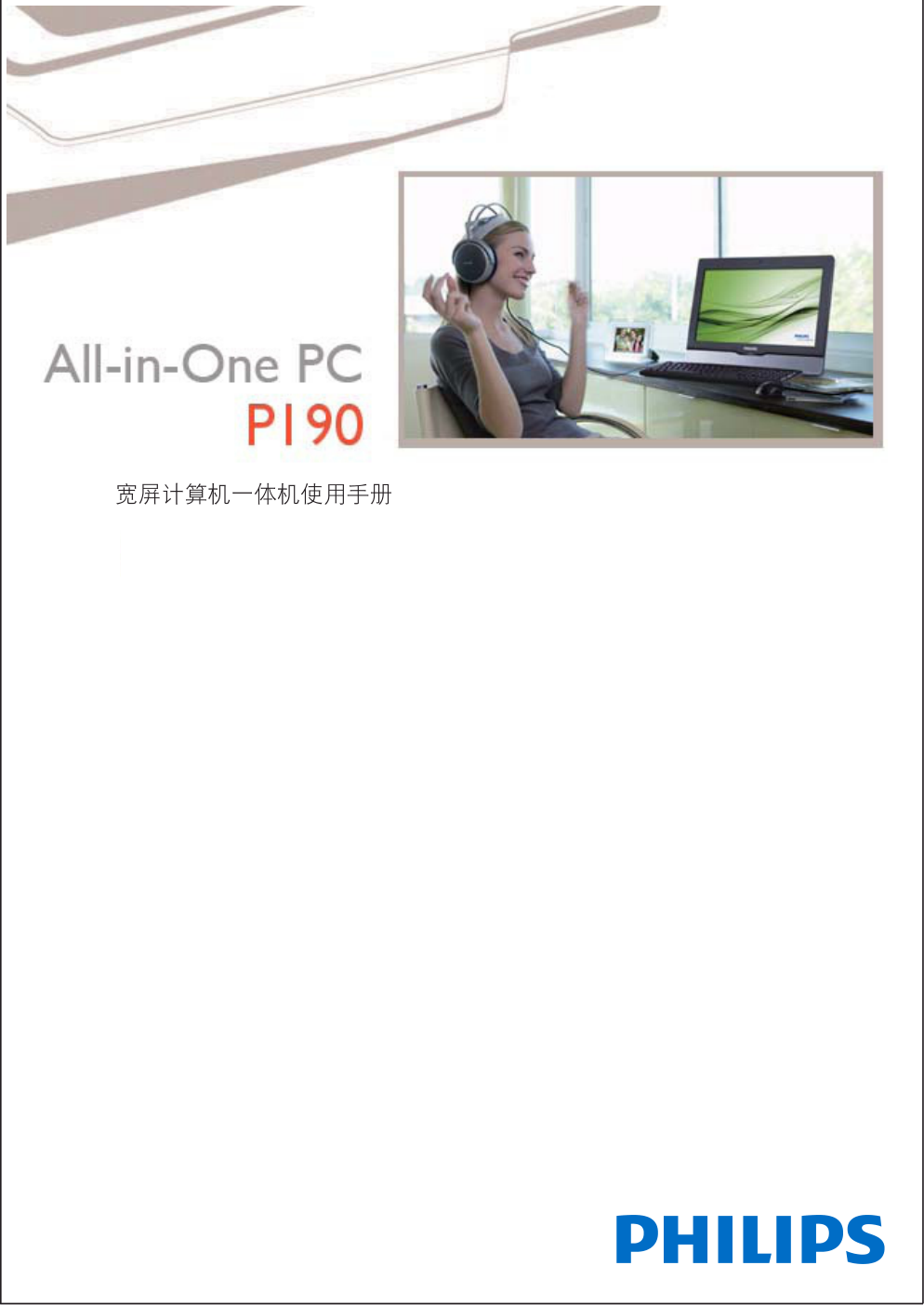)
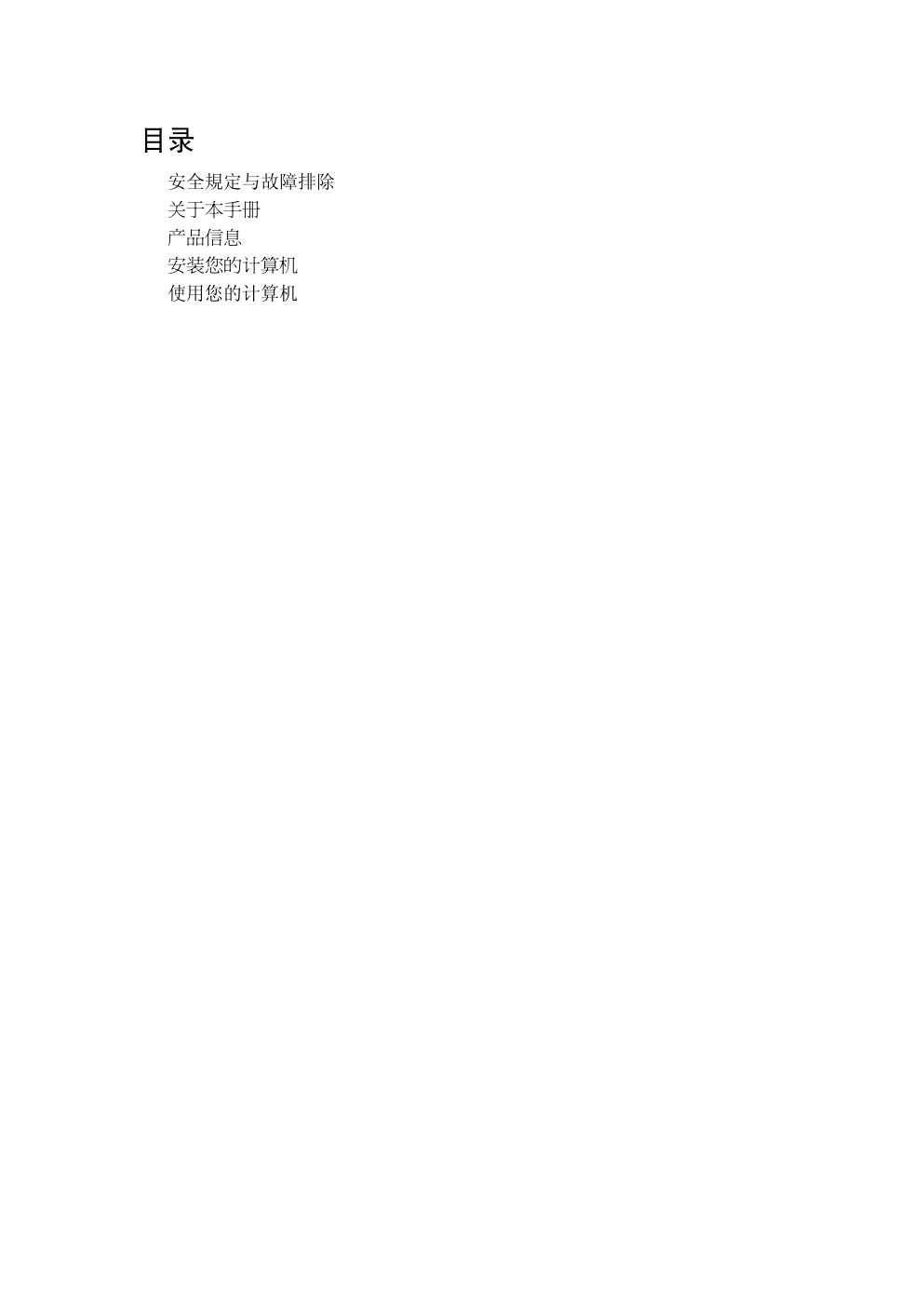)
)
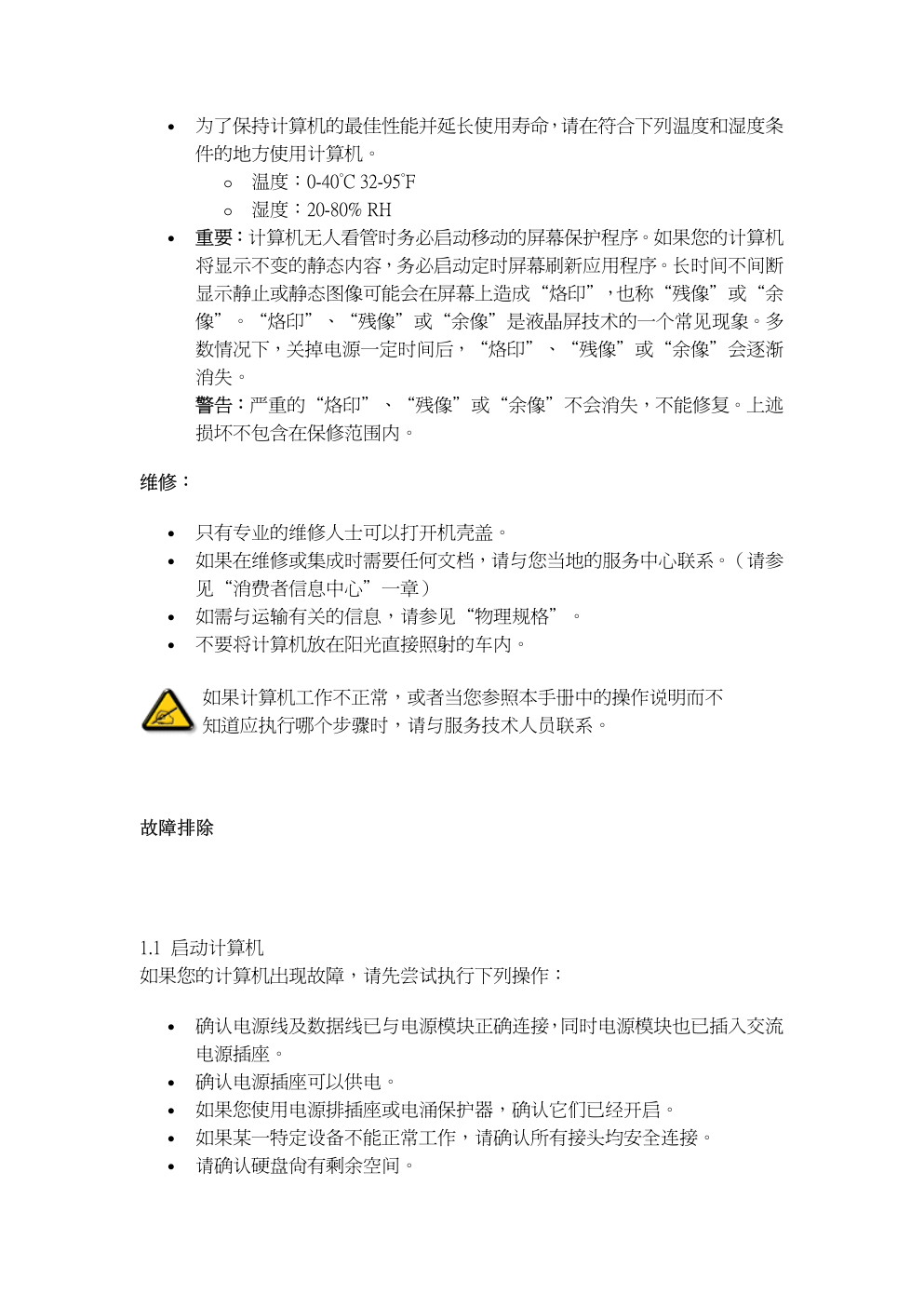)
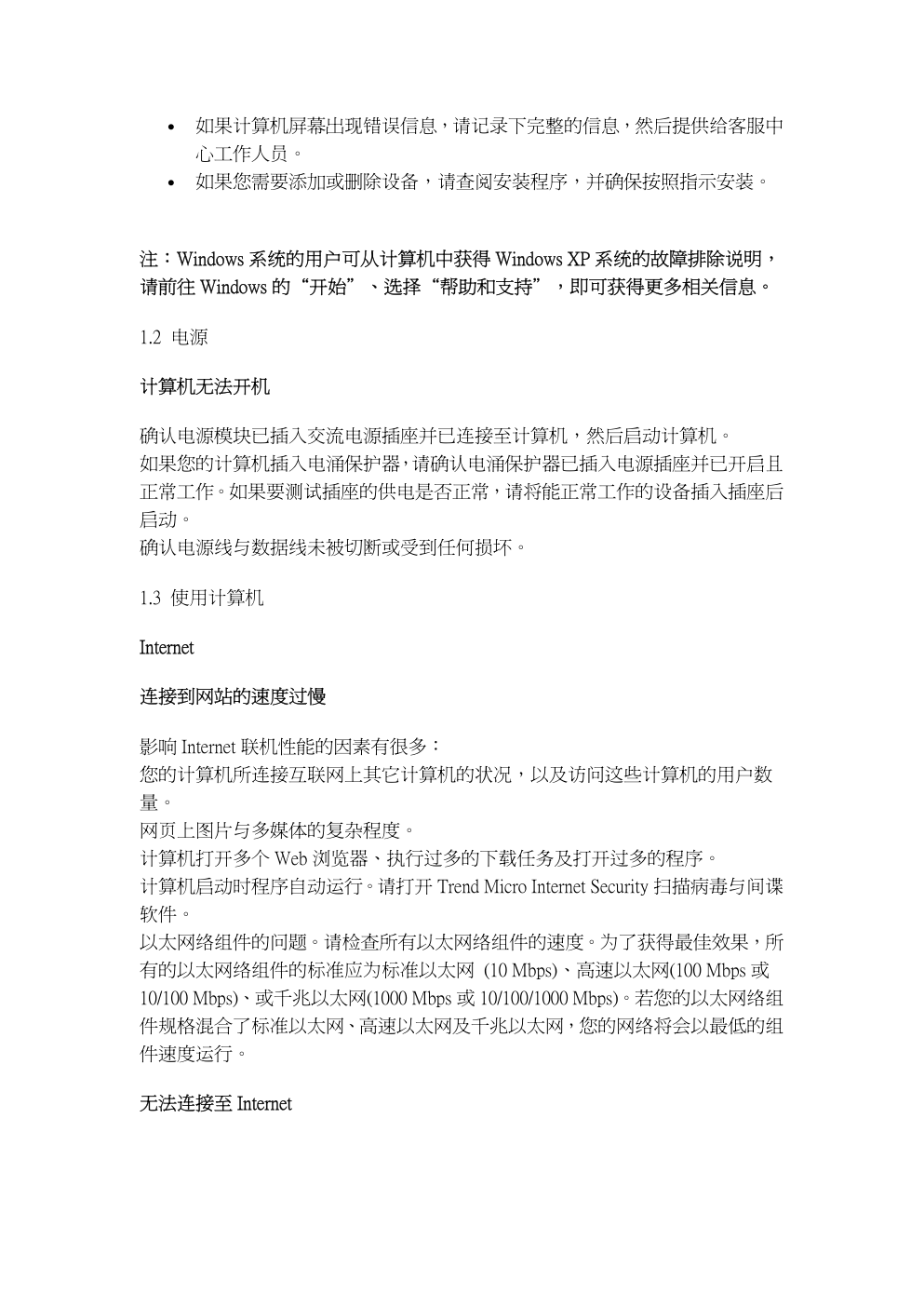)
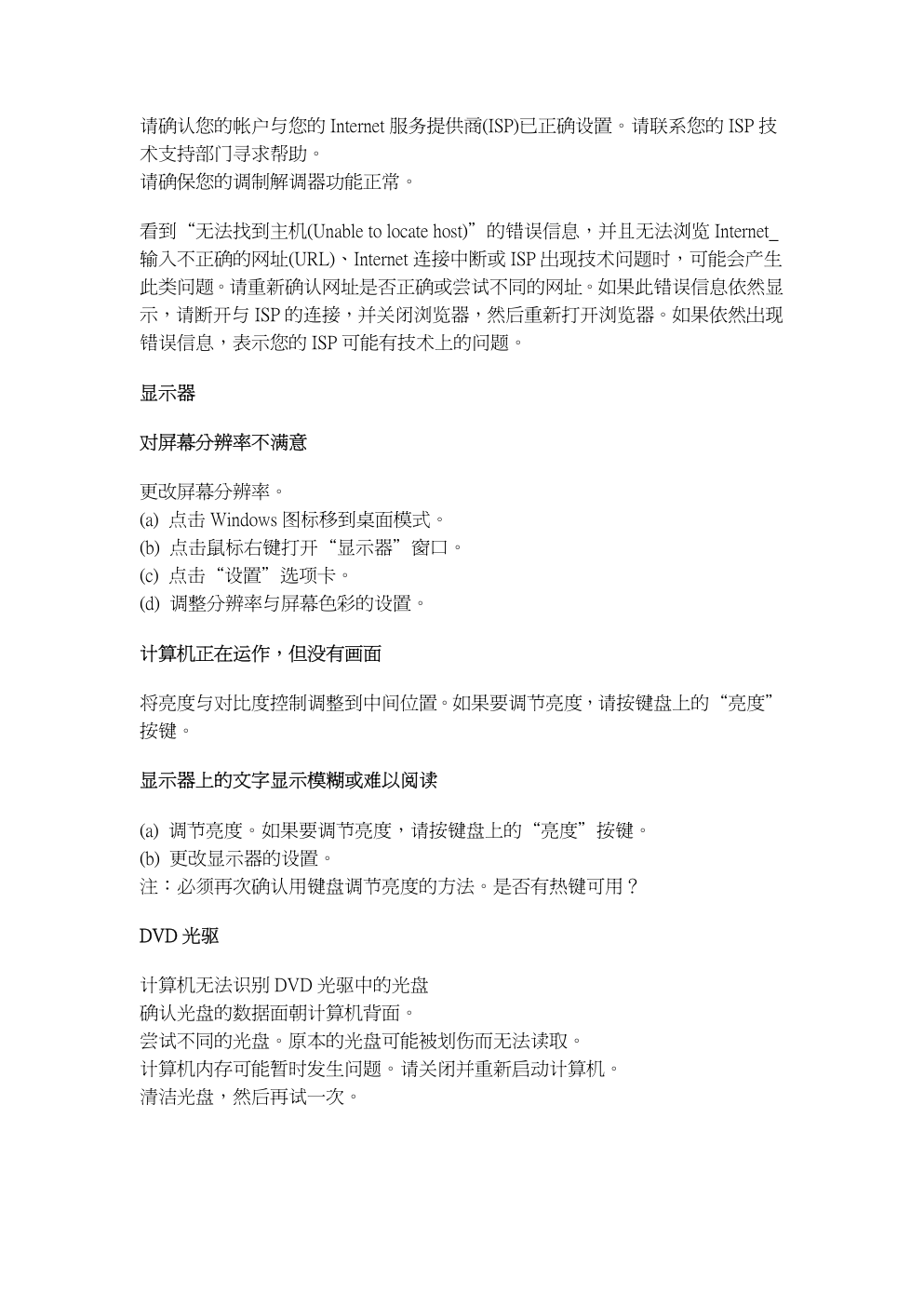)
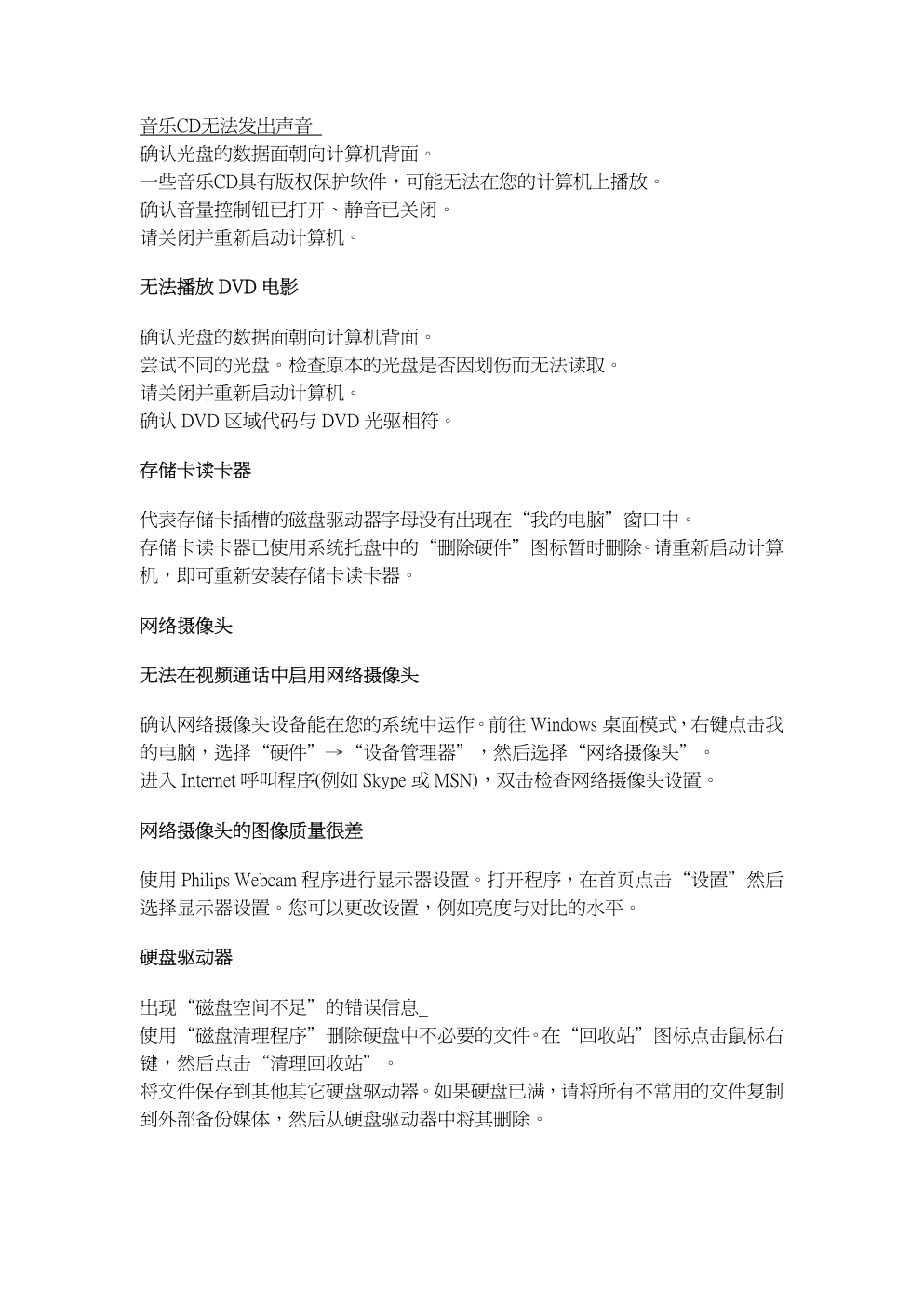)
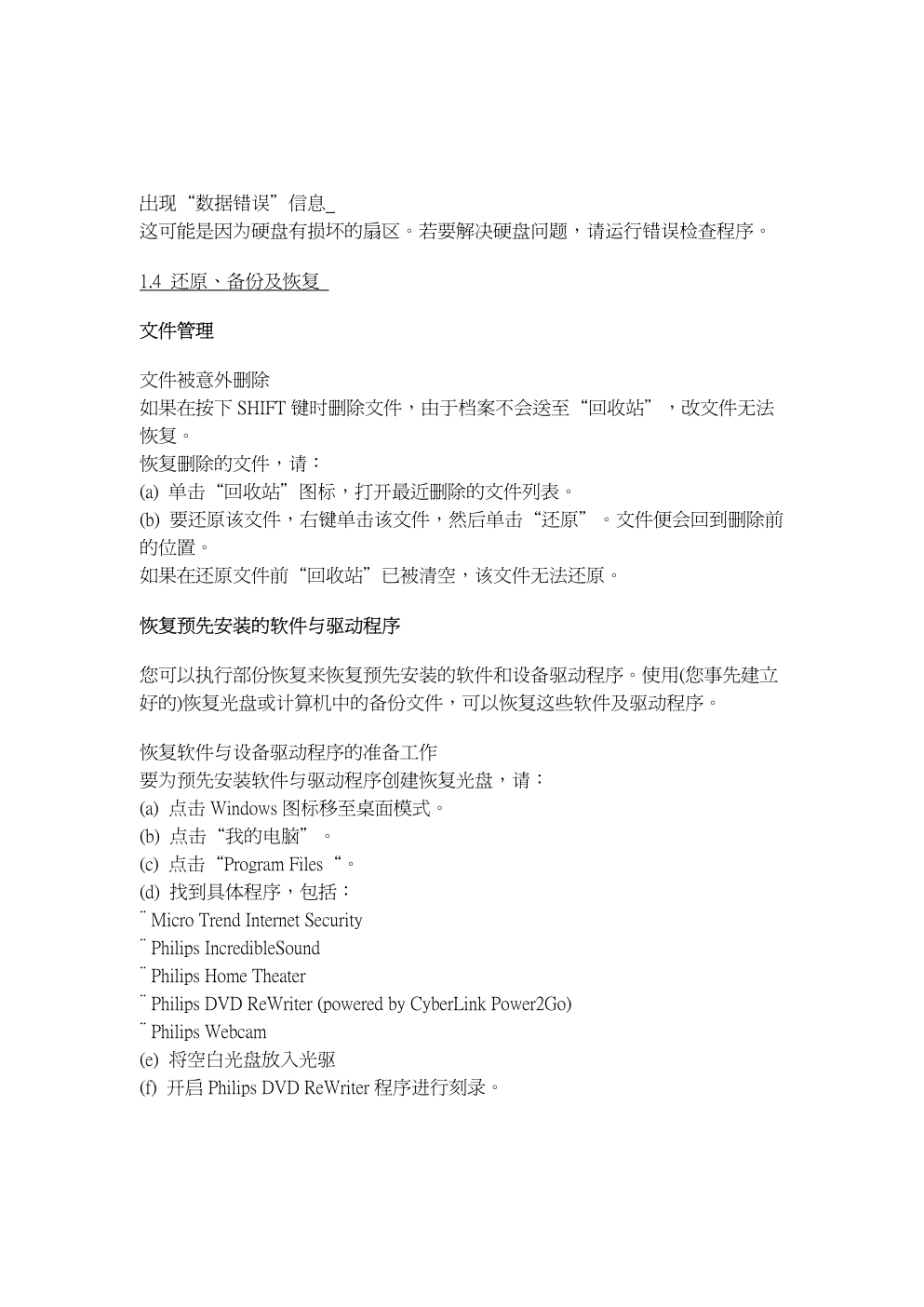)
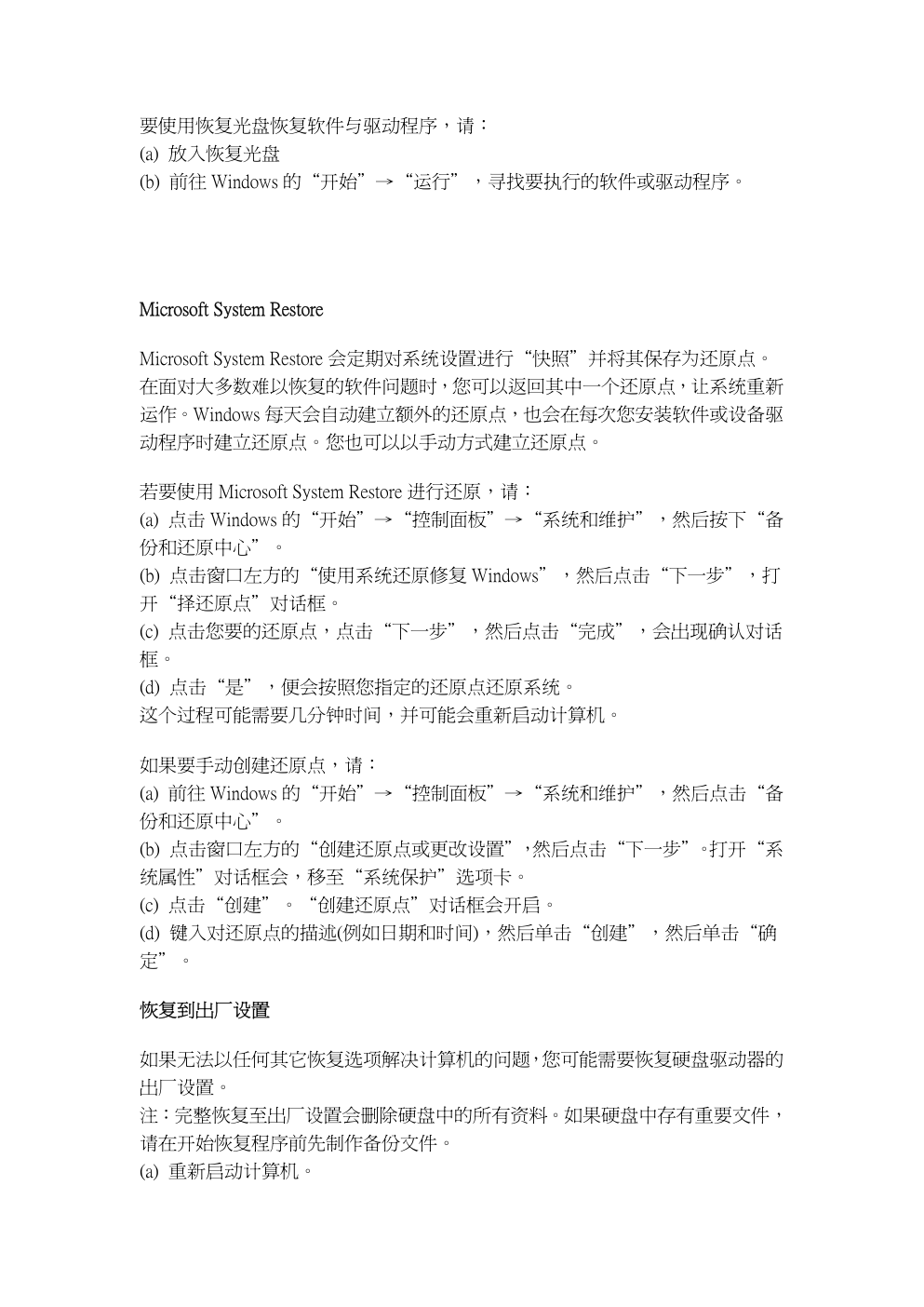)
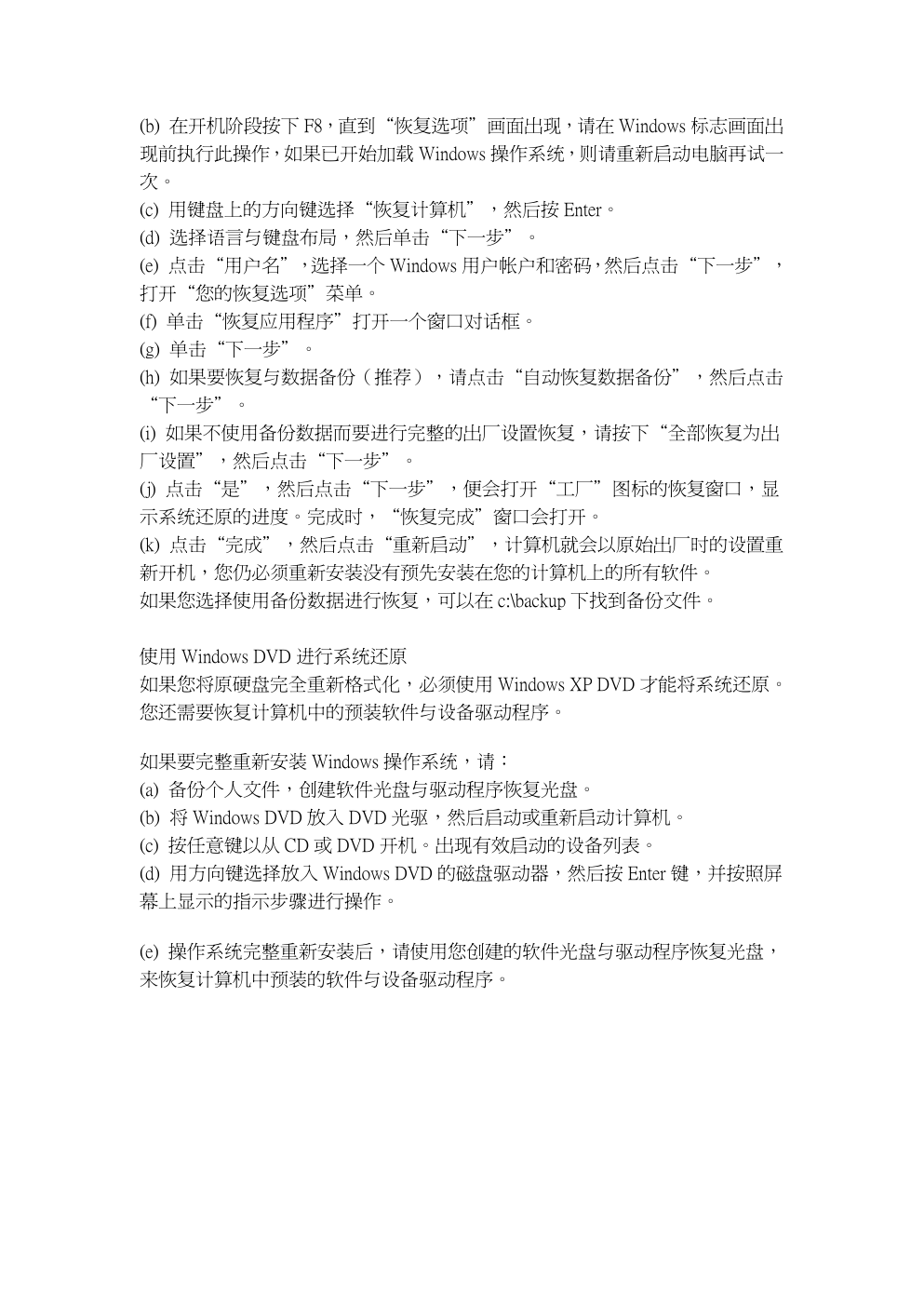)
目錄 安全規定与故障排除 关于本手册 产品信息 安装您的计算机 使用您的计算机 安全規定与故障排除 安全措施与维修 警告:使用本文件规定以外的控制、调整或程序,可能导致遭受电击、 触电以及/或者机械危险。 连接和使用计算机时,请阅读并遵循以下说明: 操作: • 不要让计算机受阳光直接照射,并使其远离火炉或其它任何热源。 • 移开任何可能掉入通风孔的物品或者会妨碍计算机电子器件正常冷却的 物品。 • 不要堵塞机壳上的通风孔。 • 放置计算机时,确保电源插头和插座便于插拔。 • 如果通过拔掉电源线或直流电源线关闭计算机电源,则在重新连接电源线 或直流电源线以进行正常操作之前,必须等待 6 秒钟。 • 请务必使用由 Philips 提供的经过认可的电源线。如果电源线缺失,请与 您当地的服务中心联系。(请参见“消费者信息中心") • 在使用过程中,不要让计算机遭受剧烈震动或冲击。 • 在使用或运输期间,不要敲打计算机或使计算机掉落。 维护: • 为保护计算机不受破坏,不要过分用力按压 LCD 面板。移动计算机时, 抓住边框将其抬起;抬起时,不要将手或手指放在 LCD 面板上。 • 长时间不使用计算机时,应拔掉计算机电源插头。 • 使用略微蘸湿的布清洁计算机时,应拔掉计算机电源线插头。电源关闭 时,可以使用干布擦拭屏幕。但是,切勿使用有机溶剂(如酒精)或含氨 水的液体清洁计算机。 • 为避免电击或本机永久性损坏,不要在多尘、下雨、水附近或过分潮湿的 环境中使用计算机。 • 如果计算机被弄湿了,应尽快用软布擦拭干净。 • 如果异物或水进入计算机,请立即关闭电源,并拔掉电源线。然后,取出 异物或擦干水,并送到维修中心进行检修。 • 不要在靠近热源、阳光直射或过分寒冷的场所存放或使用计算机。 • 为了保持计算机的最佳性能并延长使用寿命,请在符合下列温度和湿度条 件的地方使用计算机。 o 温度:0-40°C 32-95°F o 湿度:20-80% RH • 重要:计算机无人看管时务必启动移动的屏幕保护程序。如果您的计算机 将显示不变的静态内容,务必启动定时屏幕刷新应用程序。长时间不间断 显示静止或静态图像可能会在屏幕上造成“烙印",也称“残像"或“余 像"。“烙印"、“残像"或“余像"是液晶屏技术的一个常见现象。多 数情况下,关掉电源一定时间后,“烙印"、“残像"或“余像"会逐渐 消失。 警告:严重的“烙印"、“残像"或“余像"不会消失,不能修复。上述 损坏不包含在保修范围内。 维修: • 只有专业的维修人士可以打开机壳盖。 • 如果在维修或集成时需要任何文档,请与您当地的服务中心联系。(请参 见“消费者信息中心"一章) • 如需与运输有关的信息,请参见“物理规格"。 • 不要将计算机放在阳光直接照射的车内。 如果计算机工作不正常,或者当您参照本手册中的操作说明而不 知道应执行哪个步骤时,请与服务技术人员联系。 故障排除 1.1 启动计算机 如果您的计算机出现故障,请先尝试执行下列操作: • 确认电源线及数据线已与电源模块正确连接,同时电源模块也已插入交流 电源插座。 • 确认电源插座可以供电。 • 如果您使用电源排插座或电涌保护器,确认它们已经开启。 • 如果某一特定设备不能正常工作,请确认所有接头均安全连接。 • 请确认硬盘尚有剩余空间。 • 如果计算机屏幕出现错误信息,请记录下完整的信息,然后提供给客服中 心工作人员。 • 如果您需要添加或删除设备,请查阅安装程序,并确保按照指示安装。 注:Windows 系统的用户可从计算机中获得 Windows XP 系统的故障排除说明, 请前往 Windows 的“开始"、选择“帮助和支持",即可获得更多相关信息。 1.2 电源 计算机无法开机 确认电源模块已插入交流电源插座并已连接至计算机,然后启动计算机。 如果您的计算机插入电涌保护器,请确认电涌保护器已插入电源插座并已开启且 正常工作。如果要测试插座的供电是否正常,请将能正常工作的设备插入插座后 启动。 确认电源线与数据线未被切断或受到任何损坏。 1.3 使用计算机 Internet 连接到网站的速度过慢 影响 Internet 联机性能的因素有很多: 您的计算机所连接互联网上其它计算机的状况,以及访问这些计算机的用户数 量。 网页上图片与多媒体的复杂程度。 计算机打开多个 Web 浏览器、执行过多的下载任务及打开过多的程序。 计算机启动时程序自动运行。请打开 Trend Micro Internet Security 扫描病毒与间谍 软件。 以太网络组件的问题。请检查所有以太网络组件的速度。为了获得最佳效果,所 有的以太网络组件的标准应为标准以太网 (10 Mbps)、高速以太网(100 Mbps 或 10/100 Mbps)、或千兆以太网(1000 Mbps 或 10/100/1000 Mbps)。若您的以太网络组 件规格混合了标准以太网、高速以太网及千兆以太网,您的网络将会以最低的组 件速度运行。 无法连接至 Internet 请确认您的帐户与您的 Internet 服务提供商(ISP)已正确设置。请联系您的 ISP 技 术支持部门寻求帮助。 请确保您的调制解调器功能正常。 看到“无法找到主机(Unable to locate host)"的错误信息,并且无法浏览 Internet 输入不正确的网址(URL)、Internet 连接中断或 ISP 出现技术问题时,可能会产生 此类问题。请重新确认网址是否正确或尝试不同的网址。如果此错误信息依然显 示,请断开与 ISP 的连接,并关闭浏览器,然后重新打开浏览器。如果依然出现 错误信息,表示您的 ISP 可能有技术上的问题。 显示器 对屏幕分辨率不满意 更改屏幕分辨率。 (a) 点击 Windows 图标移到桌面模式。 (b) 点击鼠标右键打开“显示器"窗口。 (c) 点击“设置"选项卡。 (d) 调整分辨率与屏幕色彩的设置。 计算机正在运作,但没有画面 将亮度与对比度控制调整到中间位置。如果要调节亮度,请按键盘上的“亮度" 按键。 显示器上的文字显示模糊或难以阅读 (a) 调节亮度。如果要调节亮度,请按键盘上的“亮度"按键。 (b) 更改显示器的设置。 注:必须再次确认用键盘调节亮度的方法。是否有热键可用? DVD 光驱 计算机无法识别 DVD 光驱中的光盘 确认光盘的数据面朝计算机背面。 尝试不同的光盘。原本的光盘可能被划伤而无法读取。 计算机内存可能暂时发生问题。请关闭并重新启动计算机。 清洁光盘,然后再试一次。 音乐CD无法发出声音 确认光盘的数据面朝向计算机背面。 一些音乐CD具有版权保护软件,可能无法在您的计算机上播放。 确认音量控制钮已打开、静音已关闭。 请关闭并重新启动计算机。 无法播放 DVD 电影 确认光盘的数据面朝向计算机背面。 尝试不同的光盘。检查原本的光盘是否因划伤而无法读取。 请关闭并重新启动计算机。 确认 DVD 区域代码与 DVD 光驱相符。 存储卡读卡器 代表存储卡插槽的磁盘驱动器字母没有出现在“我的电脑"窗口中。 存储卡读卡器已使用系统托盘中的“删除硬件"图标暂时删除。请重新启动计算 机,即可重新安装存储卡读卡器。 网络摄像头 无法在视频通话中启用网络摄像头 确认网络摄像头设备能在您的系统中运作。前往 Windows 桌面模式,右键点击我 的电脑,选择“硬件"→“设备管理器",然后选择“网络摄像头"。 进入 Internet 呼叫程序(例如 Skype 或 MSN),双击检查网络摄像头设置。 网络摄像头的图像质量很差 使用 Philips Webcam 程序进行显示器设置。打开程序,在首页点击“设置"然后 选择显示器设置。您可以更改设置,例如亮度与对比的水平。 硬盘驱动器 出现“磁盘空间不足"的错误信息 使用“磁盘清理程序"删除硬盘中不必要的文件。在“回收站"图标点击鼠标右 键,然后点击“清理回收站"。 将文件保存到其他其它硬盘驱动器。如果硬盘已满,请将所有不常用的文件复制 到外部备份媒体,然后从硬盘驱动器中将其删除。 出现“数据错误"信息 这可能是因为硬盘有损坏的扇区。若要解决硬盘问题,请运行错误检查程序。 1.4 还原、备份及恢复 文件管理 文件被意外删除 如果在按下 SHIFT 键时删除文件,由于档案不会送至“回收站",改文件无法 恢复。 恢复删除的文件,请: (a) 单击“回收站"图标,打开最近删除的文件列表。 (b) 要还原该文件,右键单击该文件,然后单击“还原"。文件便会回到删除前 的位置。 如果在还原文件前“回收站"已被清空,该文件无法还原。 恢复预先安装的软件与驱动程序 您可以执行部份恢复来恢复预先安装的软件和设备驱动程序。使用(您事先建立 好的)恢复光盘或计算机中的备份文件,可以恢复这些软件及驱动程序。 恢复软件与设备驱动程序的准备工作 要为预先安装软件与驱动程序创建恢复光盘,请: (a) 点击 Windows 图标移至桌面模式。 (b) 点击“我的电脑"。 (c) 点击“Program Files“。 (d) 找到具体程序,包括: ¨ Micro Trend Internet Security ¨ Philips IncredibleSound ¨ Philips Home Theater ¨ Philips DVD ReWriter (powered by CyberLink Power2Go) ¨ Philips Webcam (e) 将空白光盘放入光驱 (f) 开启 Philips DVD ReWriter 程序进行刻录。 要使用恢复光盘恢复软件与驱动程序,请: (a) 放入恢复光盘 (b) 前往 Windows 的“开始"→“运行",寻找要执行的软件或驱动程序。 Microsoft System Restore Microsoft System Restore 会定期对系统设置进行“快照"并将其保存为还原点。 在面对大多数难以恢复的软件问题时,您可以返回其中一个还原点,让系统重新 运作。Windows 每天会自动建立额外的还原点,也会在每次您安装软件或设备驱 动程序时建立还原点。您也可以以手动方式建立还原点。 若要使用 Microsoft System Restore 进行还原,请: (a) 点击 Windows 的“开始"→“控制面板"→“系统和维护",然后按下“备 份和还原中心"。 (b) 点击窗口左方的“使用系统还原修复 Windows",然后点击“下一步",打 开“择还原点"对话框。 (c) 点击您要的还原点,点击“下一步",然后点击“完成",会出现确认对话 框。 (d) 点击“是",便会按照您指定的还原点还原系统。 这个过程可能需要几分钟时间,并可能会重新启动计算机。 如果要手动创建还原点,请: (a) 前往 Windows 的“开始"→“控制面板"→“系统和维护",然后点击“备 份和还原中心"。 (b) 点击窗口左方的“创建还原点或更改设置",然后点击“下一步"。打开“系 统属性"对话框会,移至“系统保护"选项卡。 (c) 点击“创建"。“创建还原点"对话框会开启。 (d) 键入对还原点的描述(例如日期和时间),然后单击“创建",然后单击“确 定"。 恢复到出厂设置 如果无法以任何其它恢复选项解决计算机的问题,您可能需要恢复硬盘驱动器的 出厂设置。 注:完整恢复至出厂设置会删除硬盘中的所有资料。如果硬盘中存有重要文件, 请在开始恢复程序前先制作备份文件。 (a) 重新启动计算机。 (b) 在开机阶段按下 F8,直到“恢复选项"画面出现,请在 Windows 标志画面出 现前执行此操作,如果已开始加载 Windows 操作系统,则请重新启动电脑再试一 次。 (c) 用键盘上的方向键选择“恢复计算机",然后按 Enter。 (d) 选择语言与键盘布局,然后单击“下一步"。 (e) 点击“用户名",选择一个 Windows 用户帐户和密码,然后点击“下一步", 打开“您的恢复选项"菜单。 (f) 单击“恢复应用程序"打开一个窗口对话框。 (g) 单击“下一步"。 (h) 如果要恢复与数据备份(推荐),请点击“自动恢复数据备份",然后点击 “下一步"。 (i) 如果不使用备份数据而要进行完整的出厂设置恢复,请按下“全部恢复为出 厂设置",然后点击“下一步"。 (j) 点击“是",然后点击“下一步",便会打开“工厂"图标的恢复窗口,显 示系统还原的进度。完成时,“恢复完成"窗口会打开。 (k) 点击“完成",然后点击“重新启动",计算机就会以原始出厂时的设置重 新开机,您仍必须重新安装没有预先安装在您的计算机上的所有软件。 如果您选择使用备份数据进行恢复,可以在 c:\backup 下找到备份文件。 使用 Windows DVD 进行系统还原 如果您将原硬盘完全重新格式化,必须使用 Windows XP DVD 才能将系统还原。 您还需要恢复计算机中的预装软件与设备驱动程序。 如果要完整重新安装 Windows 操作系统,请: (a) 备份个人文件,创建软件光盘与驱动程序恢复光盘。 (b) 将 Windows DVD 放入 DVD 光驱,然后启动或重新启动计算机。 (c) 按任意键以从 CD 或 DVD 开机。出现有效启动的设备列表。 (d) 用方向键选择放入 Windows DVD 的磁盘驱动器,然后按 Enter 键,并按照屏 幕上显示的指示步骤进行操作。 (e) 操作系统完整重新安装后,请使用您创建的软件光盘与驱动程序恢复光盘, 来恢复计算机中预装的软件与设备驱动程序。 Regulatory Information Model ID: P190 Model No: M1P190P Recycling Information for Customers Philips establishes technically and economically viable objectives to optimize the environmental performance of the organization's product, service and activities. From the planning, design and production stages, Philips emphasizes the important of making products that can easily be recycled. At Philips, end-of-life management primarily entails participation in national take-back initiatives and recycling programs whenever possible, preferably in cooperation with competitors. There is currently a system of recycling up and running in the European countries, such as The Netherlands, Belgium, Norway, Sweden and Denmark. In U.S.A., Philips Consumer Electronics North America has contributed funds for the Electronic Industries Alliance (EIA) Electronics Recycling Project and state recycling initiatives for end-of-life electronics products from household sources. In addition, the Northeast Recycling Council (NERC) - a multi-state non-profit organization focused on promoting recycling market development - plans to implement a recycling program. In Asia Pacific, Taiwan, the products can be taken back by Environment Protection Administration (EPA) to follow the IT product recycling management process, detail can be found in web site www.epa.gov.tw The PC contains parts that could cause damage to the nature environment. Therefore, it is vital that the PC is recycled at the end of its life cycle. Waste Electrical and Electronic Equipment-WEEE Attention users in European Union private households This marking on the product or on its packaging illustrates that, under European Directive 2002/96/EG governing used electrical and electronic appliances, this product may not be disposed of with normal household waste. You are responsible for disposal of this equipment through a designated waste electrical and electronic equipment collection. To determine the locations for dropping off such waste electrical and electronic, contact your local government office, the waste disposal organization that serves your household or the store at which you purchased the product. Attention users in United States: Like all LCD products, this set contains a lamp with Mercury. Please dispose of according to all Local, State and Federal laws. For the disposal or recycling information, contact www.mygreenelectronics.com or www.eiae.org. CE Declaration of Conformity Philips Consumer Electronics declare under our responsibility that the product is in conformity with the following standards - EN60950-1:2001 (Safety requirement of Information Technology Equipment) - EN55022:1998 (Radio Disturbance requirement of Information Technology Equipment) - EN55024:1998 (Immunity requirement of Information Technology Equipment) - EN61000-3-2:2000 (Limits for Harmonic Current Emission) - EN61000-3-3:1995 (Limitation of Voltage Fluctuation and Flicker) following provisions of directives applicable - 73/23/EEC (Low Voltage Directive) - 89/336/EEC (EMC Directive) - 93/68/EEC (Amendment of EMC and Low Voltage Directive) and is produced by a manufacturing organization on ISO9000 level. The product also comply with the following standards - ISO9241-3, ISO9241-7, ISO9241-8 (Ergonomic requirement for CRT Monitor) - ISO13406-2 (Ergonomic requirement for Flat Panel Display) - GS EK1-2000 (GS specification) - prEN50279:1998 (Low Frequency Electric and Magnetic fields for Visual Display) - MPR-II (MPR:1990:8/1990:10 Low Frequency Electric and Magnetic fields) Energy Star Declaration This monitor is equipped with a function for saving energy which supports the VESA Display Power Management Signaling (DPMS) standard. This means that the monitor must be connected to a computer which supports VESA DPMS. Time settings are adjusted from the system unit by software. VESA State LED Indicator Power Consumption Normal operation ON (Active) White < 65 W (Max.) Power Saving Alternative 2 One step Sleep Off < 2 W Switch Off Off < 1 W As an ENERGY STAR® Partner, PHILIPS has determined that this product meets the ENERGY STAR® guidelines for energy efficiency. We recommend you switch off the PC when it is not in use for a long time. Federal Communications Commission (FCC) Notice (U.S. Only) This equipment has been tested and found to comply with the limits for a Class B digital device, pursuant to Part 15 of the FCC Rules. These limits are designed to provide reasonable protection against harmful interference in a residential installation. This equipment generates, uses and can radiate radio frequency energy and, if not installed and used in accordance with the instructions, may cause harmful interference to radio communications. However, there is no guarantee that interference will not occur in a particular installation. If this equipment does cause harmful interference to radio or television reception, which can be determined by turning the equipment off and on, the user is encouraged to try to correct the interference by one or more of the following measures: • Reorient or relocate the receiving antenna. • Increase the separation between the equipment and receiver. • Connect the equipment into an outlet on a circuit different from that to which the receiver is connected. • Consult the dealer or an experienced radio/TV technician for help. Changes or modifications not expressly approved by the party responsible for compliance could void the user's authority to operate the equipment. Use only RF shielded cable that was supplied with the monitor when connecting this monitor to a computer device. To prevent damage which may result in fire or shock hazard, do not expose this appliance to rain or excessive moisture. THIS CLASS B DIGITAL APPARATUS MEETS ALL REQUIREMENTS OF THE CANADIAN INTERFERENCE-CAUSING EQUIPMENT REGULATIONS. FCC Declaration of Conformity Trade Name: Philips Responsible Party: Philips Consumer Electronics North America P.O. Box 671539 Marietta , GA 30006-0026 1-888-PHILIPS (744-5477) Declaration of Conformity for Products Marked with FCC Logo, United States Only This device complies with Part 15 of the FCC Rules. Operation is subject to the following two conditions: (1) this device may not cause harmful interference, and (2) this device must accept any interference received, including interference that may cause undesired operation. Commission Federale de la Communication (FCC Declaration) Cet équipement a été testé et déclaré conforme auxlimites des appareils numériques de class B,aux termes de l'article 15 Des règles de la FCC. Ces limites sont conçues de façon à fourir une protection raisonnable contre les interférences nuisibles dans le cadre d'une installation résidentielle. CET appareil produit, utilise et peut émettre des hyperfréquences qui, si l'appareil n'est pas installé et utilisé selon les consignes données, peuvent causer des interférences nuisibles aux communications radio. Cependant, rien ne peut garantir l'absence d'interférences dans le cadre d'une installation particulière. Si cet appareil est la cause d'interférences nuisibles pour la réception des signaux de radio ou de télévision, ce qui peut être décelé en fermant l'équipement, puis en le remettant en fonction, l'utilisateur pourrait essayer de corriger la situation en prenant les mesures suivantes: • Réorienter ou déplacer l'antenne de réception. • Augmenter la distance entre l'équipement et le récepteur. • Brancher l'équipement sur un autre circuit que celui utilisé par le récepteur. • Demander l'aide du marchand ou d'un technicien chevronné en radio/télévision. Toutes modifications n'ayant pas reçu l'approbation des services compétents en matière de conformité est susceptible d'interdire à l'utilisateur l'usage du présent équipement. N'utiliser que des câbles RF armés pour les connections avec des ordinateurs ou périphériques. CET APPAREIL NUMERIQUE DE LA CLASSE B RESPECTE TOUTES LES EXIGENCES DU REGLEMENT SUR LE MATERIEL BROUILLEUR DU CANADA. EN 55022 Compliance (Czech Republic Only) Polish Center for Testing and Certification Notice The equipment should draw power from a socket with an attached protection circuit (a three-prong socket). All equipment that works together (computer, monitor, printer, and so on) should have the same power supply source. The phasing conductor of the room's electrical installation should have a reserve short-circuit protection device in the form of a fuse with a nominal value no larger than 16 amperes (A). To completely switch off the equipment, the power supply cable must be removed from the power supply socket, which should be located near the equipment and easily accessible. A protection mark "B" confirms that the equipment is in compliance with the protection usage requirements of standards PN-93/T-42107 and PN-89/E-06251. North Europe (Nordic Countries) Information Placering/Ventilation VARNING: FÖRSÄKRA DIG OM ATT HUVUDBRYTARE OCH UTTAG ÄR LÄTÅTKOMLIGA, NÄR DU STÄLLER DIN UTRUSTNING PÅPLATS. Placering/Ventilation ADVARSEL: SØRG VED PLACERINGEN FOR, AT NETLEDNINGENS STIK OG STIKKONTAKT ER NEMT TILGÆNGELIGE. Paikka/Ilmankierto VAROITUS: SIJOITA LAITE SITEN, ETTÄ VERKKOJOHTO VOIDAAN TARVITTAESSA HELPOSTI IRROTTAA PISTORASIASTA. Plassering/Ventilasjon ADVARSEL: NÅR DETTE UTSTYRET PLASSERES, MÅ DU PASSE PÅ AT KONTAKTENE FOR STØMTILFØRSEL ER LETTE Å NÅ. BSMI Notice (Taiwan Only) Ergonomie Hinweis (nur Deutschland) Der von uns gelieferte Farbmonitor entspricht den in der "Verordnung über den Schutz vor Schäden durch Röntgenstrahlen" festgelegten Vorschriften. Auf der Rückwand des Gerätes befindet sich ein Aufkleber, der auf die Unbedenklichkeit der Inbetriebnahme hinweist, da die Vorschriften über die Bauart von Störstrahlern nach Anlage III ¤ 5 Abs. 4 der Röntgenverordnung erfüllt sind. Damit Ihr Monitor immer den in der Zulassung geforderten Werten entspricht, ist darauf zu achten, daß 1. Reparaturen nur durch Fachpersonal durchgeführt werden. 2. nur original-Ersatzteile verwendet werden. 3. bei Ersatz der Bildröhre nur eine bauartgleiche eingebaut wird. Aus ergonomischen Gründen wird empfohlen, die Grundfarben Blau und Rot nicht auf dunklem Untergrund zu verwenden (schlechte Lesbarkeit und erhöhte Augenbelastung bei zu geringem Zeichenkontrast wären die Folge). Der arbeitsplatzbezogene Schalldruckpegel nach DIN 45 635 beträgt 70dB (A) oder weniger. ACHTUNG: BEIM AUFSTELLEN DIESES GERÄTES DARAUF ACHTEN, DAß NETZSTECKER UND NETZKABELANSCHLUß LEICHT ZUGÄNGLICH SIND. End-of-Life Disposal Your new PC contains materials that can be recycled and reused. Specialized companies can recycle your product to increase the amount of reusable materials and to minimize the amount to be disposed of. Please find out about the local regulations on how to dispose of your old PC from your local Philips dealer. (For customers in Canada and U.S.A.) This product may contain lead and/or mercury. Dispose of in accordance to local-state and federal regulations. For additional information on recycling contact www.eia.org (Consumer Education Initiative) Information for UK only WARNING - THIS APPLIANCE MUST BE GROUNDING. Important: This apparatus is supplied with an approved moulded 13A plug. To change a fuse in this type of plug proceed as follows: 1. Remove fuse cover and fuse. 2. Fit new fuse which should be a BS 1362 5A,A.S.T.A. or BSI approved type. 3. Refit the fuse cover. If the fitted plug is not suitable for your socket outlets, it should be cut off and an appropriate 3-pin plug fitted in its place. If the mains plug contains a fuse, this should have a value of 5A. If a plug without a fuse is used, the fuse at the distribution board should not be greater than 5A. Note: The severed plug must be destroyed to avoid a possible shock hazard should it be inserted into a 13A socket elsewhere. How to connect a plug The wires in the mains lead are coloured in accordance with the following code: BLUE - "NEUTRAL" ("N") BROWN - "LIVE" ("L") GREEN & YELLOW - "GROUND" ("G") 1. The GREEN AND YELLOW wire must be connected to the terminal in the plug which is marked with the letter "G" or by the Ground symbol or coloured GREEN or GREEN AND YELLOW. 2. The BLUE wire must be connected to th terminal which is marked with the letter "N" or coloured BLACK. e 3. The BROWN wire must be connected to the terminal which marked with the letter "L" or coloured RED. Before replacing the plug cover, make certain that the cord grip is clamped over the sheath of the lead - not simply over the three wires. China RoHS The People's Republic of China released a regulation called "Management Methods for Controlling Pollution by Electronic Information Products" or commonly referred to as China RoHS. All products including CRT and LCD monitor which are produced and sold for China market have to meet China RoHS request. Safety Information: Electric, Magnetic and Electromagnetic Fields ("EMF") 1. Philips Royal Electronics manufactures and sells many products targeted at consumers, which, like any electronic apparatus, in general have the ability to emit and receive electro magnetic signals. 2. One of Philips' leading Business Principles is to take all necessary health and safety measures for our products, to comply with all applicable legal requirements and to stay well within the EMF standards applicable at the time of producing the products. 3. Philips is committed to develop, produce and market products that cause no adverse health effects. 4. Philips confirms that if its products are handled properly for their intended use, they are safe to use according to scientific evidence available today. 5. Philips plays an active role in the development of international EMF and safety standards, enabling Philips to anticipate further developments in standardization for early integration in its products. 其他相关信息 美国用户须知 如设备电压为 115 伏: 使用符合 UL 标准的电绳,应含有美国线规至少 18 号、SVT 或 SJT 三型导体线 (最长 15 英尺),并联导电条,15 安、125 伏接地式插头。 如设备电压为 230 伏: 使用符合 UL 标准的电绳,应含有美国线规至少 18 号、SVT 或 SJT 三型导体线 (最长 15 英尺),串联导电条,15 安、250 伏接地式插头。 美国以外用户须知 如设备电压为 230 伏: 所用电绳应含有美国线规至少 18 号导体线(最长 15 英尺)及 15 安、250 伏接 地式 插头。接线组应通过设备所在国家有关安全核并/或标有“危险”(HAR) 字样。 关于本手册 这份“电子用户使用手册"适用于所有使用 Philips All-In-One 个人计算机的用 户,内容包含 AIO 个人计算机的功能、设置、操作及其它重要信息,包含有关 本产品所有信息的深入描述,但以容易使用的互动程序形式呈现,因此当您有特 殊需求时,能够轻易找到自己需要的信息。 本手册包括以下部分: 1. 安全注意事项与故障排除。提供信息提示与常见问题的解决方法,以及您 可能需要的其他相关信息。 2. 关于本手册。概述手册所包含的信息,以及图标说明与其它参考文件。 3. 产品信息。概述 AIO 个人计算机的功能、技术规格、随附的软件套装及 法规信息等。 4. 安装您的个人计算机。专为首次使用计算机的用户所撰写,描述了将计算 机从包装取出后的初始设置程序,并概述如何启动计算机。 5. 使用您的计算机。提供常用个人计算机功能与软件应用程序的相关有用信 息。包括使用与定制 Windows、音频与视频控制、使用互联网及播放与录 制多媒体内容等。 产品信息 属于您的 All-In-One 个人计算机 祝贺您!您即将开始体验全新的 Philips ALL-In-One 个人计算机,它不仅是一台 家用计算机,还是一台专为您在个人计算机上享受多媒体饕餮盛宴所设计的计算 机。 它的设计轻薄精巧,将个人计算机的复杂功能简化成为使用方便而直观的用户界 面。其内置的音频和视频功能,无论是播放或录制 DVD 电影、观赏电视与在线 视频、或是在线通话与上网聊天,都能满足您的需求。 Philips AIO 个人计算机具备 18.5 英寸的 WXGA 宽屏液晶显示器,以及全方位的 多媒体娱乐软件套装。随附的软件套装包括 Philips Home Theater、Philips DVD ReWriter、Philips Webcam、Philips IncredibleSurround 及 Trend Micro Internet Security。 若要获得产品功能信息,请点击屏幕侧边的菜单。 Microsoft Windows 操作系统 为选配产品,可单独购买。 软件套装包含的软件程序如下: 程序 图标 快捷方式 Philips Home Theater 在 Windows 桌面 Philips DVD ReWriter 在 Windows 桌面 Phililips Webcam 在 Windows 桌面 Philips Incredible Surround 在任务栏上 Trend Micro Internet Security 在任务栏上 微软授权认证(Option) 如果您购买的 Philips AIO 个人计算机出货时配有 Windows 操作系统,Windows 授权标签会贴在计算机底部,注明 Windows 操作系统的产品密钥代码。用户在使 用 Windows 安装 DVD 重新安装 Windows 时,必须输入这些代码数字。 Trend Micro Internet Security 这是什么? 这是您 AIO 个人计算机中的计算机软件,提供杀毒与防间谍软件的功能。 我为什么需要它? 它可以在您进行上网、下载与上传文件、阅读电子邮件等操作时,保护您计算机 硬件与个人资料的安全。 它有什么功能? 杀毒引擎能保护计算机不受病毒侵袭,通过自动更新功能抵抗现有与未来的病 毒。它能保护计算机中的个人资料,防止间谍软件入侵。防火墙的设置能防止通 过互联网进行的恶意数据交换。 Philips Home Theater 这是什么? 这是安装在您 AIO 个人计算机的计算机软件,针对常用的影音娱乐功能,例如: 照片、电影、影片及音乐等,提供单一友好界面供您使用。 我为什么需要它? 它可以满足您对多媒体计算机的需求,是您客厅里真正的媒体中心。它通过使用 方便的用户界面结合媒体功能,只需轻轻一按键盘或点击鼠标即可轻易操作。 它有什么功能? 您可观赏电影、播放音乐、收听电台或欣赏与编辑照片。 Philips DVD ReWriter(powered by CyberLink Power2Go) 这是什么? 这是在 CD、DVD 或蓝光光盘等格式的光盘上刻录音乐、资料、视频甚至开机光 盘的软件工具。 我为什么需要它? 您可使用它在计算机上制作个人资料、照片、音乐及电影的备份文件。 它有什么功能? 您可使用它来制作源文件内容的备份,或编辑与创建文件内容。它可让您添加、 删除和编辑音频/视频片段、将这些片段转换为其它格式、建立照片的幻灯片播 放效果、编辑歌曲与艺术家的文字信息等。 Philips Web cam 这是什么? 这是一种计算机软件,能为网络摄像头制造有趣的现场效果,可应用于即时消息 聊天或独立的摄影窗口。 我为什么需要它? 它能为现场网络摄像头制造特殊效果,无论是在网上聊天、创建照片与视频剪辑 或增加更多内容等,您都可以将其个性化并创造有趣的视频让观众欣赏。 它有什么功能? 它增加了情绪效果、拍摄单张或连拍多张照片及录制视频,同时也具有使用方便 的功能,可上传至 YouTube、电子邮件、打印资料及新增至 Power Point 文件。 Philips Incredible Surround 这是什么? 这是一种计算机软件,用户可选择多种预编程音效,或通过设置创建自己的音频。 我为什么需要它? 您可配合设备与环境,尝试使用不同的设置。您可以在播放音乐、录音、使用音 频输入和输出设备时套用音效设置,像专业音效师一样使用计算机播放音频文 件。 它有什么功能? 您可以从预先设定好的均衡器中选择或创建新文件,并使用“混音器"设置工具 控制特定的输入和输出设备。它也提供先进功能,例如麦克风设置、3D 音效及 DTS (家庭影院系统)支持等。 技术规格 系统平台 处理器 Intel Atom 230 1.6GHz 显示器 18.5 英寸 TFT LCD 分辨率 WXGA 1366 x 768 芯片组 945GC + ICH7 操作系统 DOS 或 Windows XP Home 内存 SDRAM 1 GB DDR2 SO-DIMM 硬盘 160 GB SATA II 光驱 DVD-Super Multi (DVD±R/DVD±RW/CD-RW) 视频系统 内置 Philips VGA Webcam 显卡 Intel Integrated Graphic Chip 音频系统 Philips Incredible Surround Speaker 2Wx2 内置数字麦克风 以太网 10/100/1000 Mbps (千兆局域网(Gigabit LAN)) 无线网卡 WiFi 802.11b/g 连接设备 USB USB 2.0 x 5 音源输入端子(Audio in) 3.5 厘米麦克风插孔 音源输出端子(Audio out) 3.5 厘米耳机插孔 多媒体读卡器 SD、SDHC 及 MMC Memory Stick 与 Memory Stick Pro 电源 耗电量(开机) < 65 瓦 耗电量(关机) < 1 瓦 电源 LED 指示灯 运作─白灯 待机/休眠─白灯(闪烁) 供电 外接 AC/DC 适配器 随附软件 杀毒软件 Trend Micro Internet Security 1 年授权 家庭娱乐软件 Philips Home Theater Philips Incredible Surround Philips DVD ReWriter Philips Webcam 还原软件 Philips Recovery System 配件 Philips USB 键盘 Philips USB 鼠标 可持续环保规格 环保节能 Energy Star 5.0 EPEAT Silver RoHS, China RoHS 外包装可回收 产品规格 产品体积(宽 x 高 x 厚) 470.2 x 368.2 x 105 厘米 (含屏幕支架) 18.51 x 14.50 x 4.13 英寸 产品重量 7.8 公斤 17.2 磅 电源适配器 耗电量 < 65W (开机) < 1W (关机) 温度范围 运作 0~40°C 储存- 20~60°C 相对湿度 20~80% 产品外观 前往产品正面外观说明了解您全新的AIO个人计算机。 安装您的计算机 产品正面外观说明 正 面 背 面 左 侧 右 侧 配件包 宽屏电脑一体机 快速入門指南 USB 键盘 USB 鼠标 電源線 EDFU 与防毒软件安装 CD 启动您的计算机 电源连接设备 警告 高压电流可经由电源线/数据传输电缆进入计算机,请使用电涌保护器或不间断 电源系统(UPS)来保护您的计算机。如果您使用电话或DSL调制解调器,请采用 具有调制解调器插孔的电涌保护器;若您使用缆线调制解调器,请采用具有有线 电视电缆插孔的电源保护器。在雷雨期间,请拔下电涌保护器与调制解调器的插 头。 在电源浪涌时,进入计算机的电流电压数可能会远远高出正常范围,因而造成数 据丢失或系统损坏。为了保护计算机与外围设备,请连接电涌保护器。电涌保护 器会吸收电压浪涌,防止它们进入您的计算机。 不间断电源系统(UPS)会在电力故障时为计算机提供电池电力。虽然使用UPS无法 长时间操作计算机,但UPS的供电时间足以让您保存工作并正常关机。 警告 在接上交流电源之前,必须先将交流电源模块(AC power module)的外围扩充组件 与系统连接。请确保已以正确顺序连接电源组件。请参阅下节。 连接至交流电源 (a) 将电源线插入电源模块。 (b) 将电源线插入计算机背面。 (c) 将电源线插入墙上的电源插座。 用户提示:建议您使用电涌保护器/不间断电源系统(UPS) 架设计算机支架 AIO个人计算机出厂时会附带一个相连的计算机支架,折叠在计算机后侧。如果 要将其立于桌面,请拉开计算机支架,直到听到卡到位为止。之后请调整液晶显 示屏的视角,可前后调整 5°至 12°。 人体工程学建议 架设计算机时请遵守一般安全与人体工程学建议,包括如何正确地将计算机立于 桌面、工作环境中的许可与禁忌事项、如何调整计算机的适当高度与视角等。 安全与舒适地工作 • 双手与手臂保持与地板平行。 • 调节屏幕视角,使视线与屏幕垂直、屏幕顶端不高于双眼。 • 双脚平放在地板上。 • 保持通风口的畅通,请勿阻塞气孔。 减轻眼睛疲劳 • 电脑桌和椅子放置处应避免光线反射及眩光。可安装防止眩光的护目镜以 减轻眩光。 • 在工作区域使用柔和的间接照明。请勿在黑暗的房间内使用计算机。 • 避免长时间注视计算机屏幕,每隔 10 到 15 分钟环视房间一次,将双眼聚 焦于远方的物体。 • 确认计算机支架稳立于桌面。 • 调节计算机屏幕的视角,计算机屏幕可倾斜 5°至 12°。 电脑桌和椅子的摆放 • 摆放电脑桌和椅子时,请确认电脑桌和椅子的高度适当、椅子能让您维持 良好姿势。 • 选择平坦的桌面摆放计算机。 • 调整椅子的高度与座椅的前倾角度,将身体重量平均分配至座椅上,释放 大腿后侧的压力。 • 调整电脑桌和椅子的高度,以便在使用键盘与鼠标时,双手与手臂的位置 能与地板平行。调整椅子的高度,让您手臂的高度高于键盘。 • 使用舒适而可以调整的座椅,将身体重量平均分配至座椅上,并保持身体 放松。 • 椅子摆放的位置应使键盘与手肘同高或略低于手肘,这样的姿势能让您在 打字时肩膀放松。 • 调整椅背使其支撑脊椎的下半部,可使用枕头或靠垫为背部提供额外支 撑。 坐在计算机前 • 避免弯腰、弓背或弯曲手腕。确认打字时这些部位都处于放松的位置。 • 请勿前倾或过度后仰。坐下时背部挺直,以便在工作时让膝盖、髋部及手 肘形成正确的角度。 • 定时休息一下,站起来伸展双腿。 • 避免扭曲身体或颈部。 开机与关机 (a) 确认已完成计算机设置。请参阅“设置您的计算机"。 (b) 按下电源按钮。按钮位于液晶显示屏下方右侧。 (c) 依照屏幕画面上的指示完成初始设置。 用户注意:需要几分钟的时间完成设 置,包括选择语言与时区,以及首次创建您的用户帐户等。 (d) 点击 Windows 的开始。 (e) 点击“锁定"图标旁的箭头按钮 (f) 选择关机。 LED电源指示灯 LED指示灯位于液晶显示屏的正面底部。 它显示电源状态:白灯表示电源开启,闪烁的白灯表示休眠/待机状态。 升级硬件组件 Philips 计算机的设计可让用户访问内部组件。这是为了让用户能够打开计算机 更换或升级计算机组件。若要打开或关上机箱,请: 警告 为了避免触电危险,打开机箱前请先关机、拔下电源线与数据线、调制解调器及 网线等接头。 为了防止危险或电击,请勿将任何物体插入通风孔或计算机。 从电源模块拔下电源线与数据线的接头。 从计算机拔下所有设备接头,然后按住电源按钮约 2 秒钟,以将所有残留在计算 机中的电力耗尽。 注意 静电放电(ESD)会永久损坏计算机中对静电高度敏感的组件。每次打开计算机机 箱时,请遵照以下“ESD 防护指南"进行操作,以防止 ESD 的损害。 避开会产生静电的表面,例如:铺有地毯的地板、塑料及包装泡沫等。 这是为了要能够接地。 将组件置放于防静电包装袋内,直到要使用时才将其取出。必须随时保护组件免 于静电的危害。 (a) 关闭计算机。 (b) 将计算机正面朝下,置放于柔软干净的表面上。放置时要小心坚硬的桌面,计 算机可能会被其划伤。 安装内存 升级计算机内存时,请确认计算机使用的内存模块类型正确无误。您的计算机使 用note (SO-DIMM)内存。 如果要安装或更换内存,请将计算机正面朝下置于桌面,打开计算机机箱背部。 (a) 找到主机板上的内存模区块(bank)。 (b) 如果要将旧的内存模块从内存插槽取出,请向左右推开内存模块两端的金属卡 榫,模块会以 30 度角弹起。若要将模块从下端的内存插槽取出,必须先取出上 端内存插槽中的模块。 (c) 将旧的内存模块从插槽中取出。 (d) 以 30 度角将新的模块滑入可用的内存插槽中,然后将其下压直到卡到位。 (e) 关上背盖。 (f) 将计算机恢复为直立状态,然后重新连接所有电缆。 更换硬盘 您的计算机支持SATA硬盘,此种硬盘独特的安装系统易于在计算机中设置。如 果要更换硬盘,请: (a) 打开机箱后盖。 (b) 让旧的硬盘滑出硬盘槽,然后将新的硬盘滑入空的硬盘槽。 注意 在硬盘槽中安装新硬盘时,请将标签朝向计算机背面,并将硬盘接头指向硬盘槽 底部。启动计算机。 (c) 若从硬盘启动操作系统,请使用计算机出厂时附带的Windows DVD安装 Windows操作系统。 添加或更换Mini PCI卡 (a) 打开机箱后盖。 (b) 找到Mini PCI卡插槽 (c) 若要更换卡,请先移除将旧卡固定在主机板上的两颗螺丝钉,接着取下所有连 接至卡片的天线电缆,然后将卡片拉出卡片插槽。 (d) 以 30 度角将新的卡片滑入可用的卡片插槽中,然后下压卡片直到卡片上的洞 口与主机板上的螺丝钉洞孔对齐为止。 (e) 使用与新卡一并提供的两颗螺丝钉将卡片固定在主机板上。 (f) 关上机箱后盖。 (g) 将计算机恢复直立,重新连接有电缆。 更换DVD-RW光驱 (a) 确认已取出DVD-RW光驱中的光盘,然后关闭计算机。 (b) 打开机箱后盖。 (c) 取下将通风管座固定在机箱内部的三颗螺丝钉,然后移除管座。 警告:通风管座后方有危险的高电压,请仅在更换DVD-RW光驱时才将其移除, 且请勿接触说明中未提及的其它组件。 (d) 取下固定DVD-RW光驱的单颗螺丝钉,然后让光驱滑出机箱。 (e) 将新的光驱滑入光驱插槽中,然后使用您取下的螺丝钉将其固定于机箱内。 (f)关上后盖。将计算机恢复直立,并重新连接所有电缆。 更换系统电池 警告:如果未以正确方式更换电池,会有爆炸的危险。请使用制造商建议的相同 类型电池进行电池更换。请依照制造商的指示处理使用过的电池。 您必须使用与计算机中原有电池大小及电压相同的电池进行更换。 (a) 重新启动计算机。 (b) 重复按下键盘上的F2,直到启动BIOS设置屏幕。 (c) 记下所有保存在菜单与子菜单中的自定义值,然后退出BIOS设置屏幕。 (d) 关闭计算机。 (e) 打开机箱后盖。 (f) 找到主机板上的旧电池,记下它的方向,然后使用小型平头螺丝刀轻轻将电池 撬起。电池会从电池座中跳起。 (g) 确认新电池的正极(+)朝上,然后将电池压入电池座,直到卡到位为止。 (h) 重新连接所有电缆。 (i) 启动计算机。 (j) 重复按下F2 键,直到启动BIOS设置屏幕。 (k) 在BIOS设定屏幕中,恢复您记下的原有设定值。 (l) 保存设置并退出BIOS设置屏幕。 使用您的计算机 连接到 Internet 说明 重要事项 与Internet的连接通常必须另外签约,通过宽带调制解调器(即数字用户线路(DSL) 或电缆)来进行,请联系当地Internet服务供应商获得详细信息。 通过以太网进行连接 (a) 从墙壁将以太网电缆连接到调制解调器。 (b) 将以太网电缆连接到调制解调器。 (c) 将调制解调器网线插入计算机以太网端口。 用户提示:如果要将多台计算机或其它设备连接到网络,请将路由器或集线器用 以太网电缆连接到调制解调器,然后将计算机用以太网电缆连接到路由器。 通过无线局域网(WLAN)进行连接 您的AIO个人计算机内置无线网卡天线,可以用来访问无线家庭网络。 如果要连接到无线网络,请: (a) 打开计算机。 (b) 在任务栏(屏幕的右下方)的网络 图标上单击鼠标右键。 (c) 选择连接到网络。 (d) 选择网络。 (e) 点击连接。 调节音量 您可使用 Windows 的音量控制钮来调节计算机的音量。 (a) 按下任务栏上的“音量"。 (b) 按要求拖动滑杆。 (c) 调节滑杆位置以增加或减少音量。 (d) 或双击打开音量控制面板以使用更多功能。 您可以使用 Philips Incredible Surround 程序调节特定设备的音量。 (a) 从 Windows 桌面或从开始菜单开启 Philips Incredible Surround。 (b) 转到混音器选项卡,进入音效设置的控制面板。 使用 DVD-RW 光驱 DVD 托盘位于屏幕后方右侧。 若要播放 DVD 光盘,请: (a) 移至开始 。 (b) 选择我的电脑。 (c) 选择光驱。 (d) 在光驱上单击鼠标右键,选择打开,然后放入光盘。 (e) 光驱会自动开始播放影片。Philips Home Theater 是预设的影音播放软件。 (f) 如有需要,请使用屏幕上的按钮来控制音量与其它影音播放功能。 若要取出光盘,请: (g) 转至开始 。 (h) 选择我的电脑。 (i) 选择 CD 光驱。 (j) 在 CD 光驱上点击鼠标右键。 (k) 选择弹出。 若要刻录 DVD 或 CD,请: (a) 转至 Windows XP 开始菜单 。 (b) 转至应用程序。 (c) 选择 Philips DVD ReWriter (powered by CyberLink Power2Go)。 (d) 按下以启动软件程序。 (e) 如需Philips DVD ReWriter的更多信息,请前往:Philips DVD ReWriter。 使用存储卡读卡器 计算机中的嵌入式读卡器支持以下的存储卡格式: SD、SDHC、MMC、Memory Stick 及 Memory Stick Pro。 存储卡插槽位于屏幕后方的左侧。 将存储卡插入插槽,以保存存储卡中的数字内容。 您可以打开 Philips Home Theater 来播放存储卡中的多媒体内容。如果要播放多媒 体内容,请转到 Windows 的开始→程序→Philips Home Theater。于主页面的“音 乐"、“视频"、“电影"或“照片"各选项中进行选择。 使用网络摄像头与扬声器 您可以立即使用计算机中的网络摄像头与扬声器,它们可于视频通话或在其它网 络摄像操作中。当您开始新的网络摄像操作时,计算机会自动将其开启。 Philips Webcam 程序支持视觉特效,让您的网络摄像操作更有趣而充满创意。您 可以使用下列两种方式的其中一种打开 Philips Webcam: 系统自动激活 —— 在启用即时通讯软件时,即时通讯软件开始网络摄像,系统 就会自动打开 Philips Webcam。 手动激活─从“开始"菜单或桌面快捷方式激活。 如需更多信息,请前往Philips Webcam。 Philips Home Theater Philips Home Theater 是完整的多媒体中心,能为您的照片、视频以及音乐增添乐 趣。 在程序的主页面中,含有下列手动选项: • 音乐 • DVD • 视频 • 照片 • 设置 切换 Philips Home Theater 中的操作选项 您可以使用键盘与鼠标来选择或取消 Philips Home Theater 中的手动选项,也可使 用它们在媒体标题与文件之间进行切换。 欣赏电影 将光盘放入计算机的可选光驱后,系统开始自动播放电影。 或者, (a) 转到 Windows XP 的开始。 (b) 点击程序。 (c) 选择 Philips Home Theater。 (d) 点击 DVD。 如有需要,可以使用屏幕上“菜单"中的回放控制钮。 控制按钮 功能 说明 光盘手动选项 在光盘菜单选项间进行切换。 字幕 在可用的字幕语言间进行切换。 停止 停止播放影片,并转到“电影主页面"。 播放/恢复播放 从停止点恢复播放电影。 跳过 跳至下一节。 返回 回到上一节。 快进 向前快进。 快退 快速倒退。 增加音量 使音量增加。 降低音量 使音量降低。 静音 使声音静止。 播放您的视频剪辑 支持的视频剪辑文件格式包括:MPEG-1/2、WMV、WMV-HD、DVR-MS、AVI 和MPEG-4。 如果要播放视频,请: (a) 在程序主页面移动光标,找到“视频"选项。 (b) 点击视频。 (c) 移动光标,依照文件夹的顺序在视频文件之间切换。 (d) 您也可按照“唱片集"、“艺术家"、“歌曲"、“播放列表"或“分级" 的顺序浏览文件。如果要改变文件的浏览方式,请点击屏幕上的浏览。 (e) 找到文件,然后点击开始播放。 (f) 使用屏幕上的按钮控制播放效果。 控制按钮 说明 控制按钮 说明 “播放"视频。 “跳过",跳至下一个视频。 “停止"视频。 “返回"至上一个视频。 “暂停"视频。 增加音量。 使影片向前“快进"。 降低音量。 使影片快速“后退"。 如果要播放音乐,请: (a) 在程序主页面移动光标,找到“音乐"选项。 (b) 点击音乐。 (c) 按照文件夹顺序浏览音乐文件,找到文件后点击打开文件。 (d) 您也可依照“唱片集"、“艺术家"、“歌曲"、“播放列表"或“分级" 的顺序浏览文件。如果要改变文件的浏览方式,请点击屏幕上的浏览。 (e) 使用屏幕上的按钮控制播放效果。 控制按钮 说明 控制按钮 说明 “播放"视频。 “跳过",跳至下一首。 “停止"视频。 “返回"至上一首。 “暂停"视频。 增加音量。 使歌曲向前“快进"。 降低音量。 使歌曲快速“后退"。 使声音静止。 重复单曲。 重复播放所有歌曲。 欣赏照片 (a) 在程序主页面移动光标,找到“照片"选项。 (b) 单击照片。 (c) 按文件夹顺序浏览“照片"文件,找到文件后单击以查看照片。 (d) 您也可以点击屏幕上的浏览,“按日期"或“按分级"浏览照片。 (e) 使用屏幕上的按钮控制播放效果。 控制按钮 说明 控制按钮 说明 查看单张照片或以幻灯片模式 播放。 增加音量。 “停止"幻灯片播放。 降低音量。 “暂停"幻灯片播放。 使声音静止。 “跳过",跳至下一张照片。 放大。 “返回"至上一张照片。 缩小。 向右移。 向左移。 向上移。 向下移。 设置 提供更多“显示器"、“音效"和“照片"设置的高级功能。 显示器设置 显示器输出。如果要在 16:9 的屏幕上显示 4:3 的内容,可以选择下列其中一 个设置选项避免图像扭曲:Letterbox、CLPV、扫描及摇摄(Scan and Pan)。 功能选项 说明 Letterbox 视频显示保持不受扭曲,并以黑色条纹填满多余的空间。 CLPV 一种视频拉伸技术,使图片中心部份的失真程度最小。 扫描及摇摄 拖动县市区以查看视频的不同部份。 色彩设置。可让您在播放视频时,改变视频内容的整体配色。 功能选项 说明 原始 使用观赏光盘的原本颜色配置。 生动 增强视频显示的色彩,播放逼真色彩显示。 明亮 增强视频显示的色彩,模拟明亮色彩显示。 TrueTheater 增强视频显示的色彩,模拟影院色彩显示。 CLEV-2 这是一种视频增强技术,如果您观赏的电影画面过暗或过亮, 它可以动态地调整亮度、对比度及饱和度。 隐藏式字幕。可以确定隐藏式字幕功能的位置。此选项设置为正常时,隐藏式字 幕会出现在屏幕底部;设置为提高时,隐藏式字幕会出现在屏幕顶部。 音效设置 提供设置计算机音效的选项,可让您改变扬声器环境、输出模式及动态范围压缩 等设置。 功能选项 说明 扬声器环境 设置与扬声器数量相符。 输出模式 可决定对音频信号使用的特殊处理方式。请从下列选项选择: “立体声"、“杜比音效"、“小房间"、“会议室"或"电影 院“。 动态范围压缩 提供各种不同的周围环境选项。请选择满足您周围环境的选项: “正常"、“安静"或“噪声"。 照片设置 功能选项 说明 查看子文件夹 中的照片 将文件夹子文件夹中的所有照片放入幻灯片播放中。 幻灯片持续时 间 选择播放幻灯片时,在自动切换不同照片之前,每张照片显示的 时间长度。 幻灯片播放效 果 从“幻灯片播放效果"选项中选择默认的幻灯片播放风格。 Philips DVD ReWriter(powered by CyberLink Power2Go) Philips DVD ReWriter 是一种制作备份或全新 DVD 的计算机刻录软件。 您可选择使用此程序的完整版或精简版。 在完整版中,您可以使用此软件的完整功能;在精简版中,您可以方便快速地执 行刻录操作。 创建 DVD/CD 如果要在完整版中执行此操作,请: (a) 转到 Windows XP 的开始菜单。 (b) 点击程序。 (c) 选择 Philips DVD ReWriter。 光驱会打开主页面,如下所示: 以下为您可能使用到的主要功能: 动作 说明 点击新任务图标。 开始新任务创建光盘。 使用关键词搜寻文件。 搜寻计算机中的源文件。 点击添加或删除图标。 添加或删除文件。 选择并点击光盘驱动器。选择目标光盘所在的驱动器。 查看光盘容量列。 指出光盘目前的容量。 点击立即刻录图标。 开始刻录光盘。 刻录音乐光盘 您可以穿件下列“音乐"声音格式的光盘: Audio CD WMA CD MP3 CD WMA DVD 如果要刻录音乐 CD,请: (a) 转到“选择刻录任务"窗口。 (b) 点击“音乐光盘"图标与音频格式。 (c) 选择要做为源文件使用的音频文件。 (d) 将其拖至目标光盘中,或点击“添加"按钮。 注:如果要从视频片段中捕捉声音放入音频 CD,只需将视频片段添加至光盘即 可。 (e) 点击立即刻录。 (f) 如果要添加或更新任务“日志",请: 点击查看日志。 查看并保存。 点击“确认"推出开。 刻录录视频/照片光盘 如果要刻录视频/照片光盘,请: (a) 转到“选择刻录任务"窗口。 (b) 点击“视频/照片光盘"图标。 (c) 选择“Video CD (VCD)光盘"或“DVD-Video 光盘"。 (d) 在“视频/照片光盘"窗口中(必须更新为 Philips UI) (e) 点击 将视频文件添加到光盘。 创建照片幻灯片播放 如果要创建图片幻灯片播放,请点击 。 “幻灯片编辑器"便会显示。 点击 添加图像到幻灯片。 如果要快速使用编辑功能,请使用下列按钮图标: 图标 说明 让图片在幻灯片/内容窗口中向左移动。 让图片在播放列表/内容窗口中向右下方移动。 逆时针旋转图片。 顺时针旋转图片。 按照名称、日期、路径等顺序,在播放幻灯片时将照片排序。 添加背景音乐到幻灯片。 幻灯片 持续时 间 输入切换至下一张图片前的过渡时间。 如果要自定义光盘菜单,请执行下列步骤: (a) 选择光盘菜单主题。 (b) 点击 或翻阅可用的光盘菜单。 (c) 将背景音乐添加到光盘菜单,点击并找出您要使用的文件。 (d) 在“菜单"说明文字中新增文字。 (e) 点击立即刻录。 (f) 刻录完成时,在打开的对话框中选择一个选项: (g) 如果要添加或更新任务“日志",请: 点击查看日志。 查看后保存。 点击“确认"退出。 复制光盘 “复制光盘"功能可让您制作出另一张完全相同的光盘。但是,您必须将光盘内 容复制到另一张与原始光盘类型完全相同的空白光盘中。(举例来说,您无法将 CD 的内容复制到 DVD 中。)“复制光盘"功能也可让您创佳或刻录光盘图像。 注:一些光盘有版权保护或包含错误,可能无法复制。 如果要复制光盘,请: (a) 转到选择刻录任务窗口。 (b) 点击复制光盘图标。 (c) 选择来源与目标驱动器。 (d) 点击复制。 任务完成时, (e) 如果要添加或更新任务“日志",请: 点击查看日志。 查看并保存。 点击“确认"退出。 如果要制作 DVD 的副本,请: (a) 双击“快速复制光盘"图标 。 (b) 打开一个设置窗口。 (c) 选择来源与目标驱动器。 (d) 点击复制,开始刻录光盘。 (e) 如果要添加或更新任务“日志",请: 点击查看日志。 查看并保存。 点击“确认"退出。 刻录混合型光盘 “混合型光盘"选项可以让您将混合内容刻录到 CD 中。它能让您将不同类型的 媒体刻录到同一张光盘内。 CD Extra 与混合模式 CD 使用 CD Extra 功能可创建同时包含数据文件的音频 CD。混合模式 CD 能让您创 建同时包含音频文件(使用音频 CD 格式)的资料 CD。您可以使用适当的播放软件 在计算机中播放这些光盘中的音乐,也能像正常的数据光盘一样查看数据文件。 如果要刻录 CD Extra 或混合模式 CD 光盘,请: (a) 转到选择刻录任务窗口。 (b) 点击混合型光盘图标。 (c) 选择 CD Extra 或混合模式 CD。 便会打开以下窗口: 如果您要创建 CD Extra 光盘,请: 拖放音乐或视频文件至中间窗格。 拖放数据文件与文件夹至下方窗格。 注:如果您将音乐或视频文件拖放至下方窗格,由于 CD 播放器会将其视为数据 文件,这些文件将无法在播放器中播放。 如果您要创建混合模式 CD,请: 拖放数据文件与文件夹到中间窗格。 拖放音乐或视频文件至下方窗格。 注:如果您将音乐或视频文件拖放至中间窗格,由于系统会将其视为数据文件, 之后这些文件将无法播放。 (d) 准备就绪后,点击立即刻录。 (e) 准备刻录光盘时,点击刻录。 (f) 完成操作后,如果要添加或更新任务日志,请: 点击查看日志。 查看并保存。 点击“确认"退出。 HighMAT CD HighMAT CD 选项可让您刻录包括电影、图像与音乐文件的特殊格式资料光盘, 在个人计算机或在 HighMAT 播放器中播放。由于这种格式将文件复制到光盘上 而非编辑成不同格式的编码,因此具有保留源文件质量的优点。 如果要刻录 HighMAT 光盘,请: (a) 转到选择刻录操作窗口。 (b) 点击混合型光盘图标,然后 (c) 选择 HighMAT CD。 HighMAT 窗口显示。 (d) 将源文件和文件夹选取反白。 (e) 拖放到目标光盘,或点击“添加文件"按钮。 (f) 点击音乐、照片和视频图标,以显示各种分类的文件。 (g) 点击立即刻录。 (h) 点击“刻录"。 (i) 操作完成后,若要添加或更新任务“日志",请: 点击查看日志。 查看并保存。 点击“确定"退出。 配置 本章另概述设置 Philips DVD ReWriter“偏好设置"与使用“配置"窗口的步骤。 若要查看该项目的首选项,请点击“项目">“偏好设置"。 • 一般 点击“一般"选项卡以显示“一般"偏好设置。 临时目录:可设置刻录时保存临时文件的工作目录。 重设所有“下一次不要再问我这个问题":可重设提示对话框的偏好设置。点击 “重设"即可重设提示。 • 容量 点击“容量"选项卡以显示“容量"偏好设置。 如果您使用的 CD 容量超过 700MB,容量选项卡可让您自定义光盘大小。 选择自动检测检测光盘容量。 点击自定义 CD-R/RW 容量,然后在“分钟"输入方块中输入新的容量大小。 数据库 点击“数据库"选项卡以显示“Internet"连接偏好设置。 自动从 Internet 获得专辑/光盘信息:选择此选项,可在抓取音频文件时自动检索 歌曲和专辑信息时。 语言 点击“语言"选项卡以显示“语言"偏好设置。 使用系统预设的语言:选择此选项,以显示与操作系统默认相同的语言。 用户定义:选择并搜寻要使用的语言列表。 使用Express版本创建DVD/CD 此外,在 Express 版本中,您可以使用拖放文件的方式来执行刻录操作。 若要在 Express 版本中执行刻录操作,请: (a) 按下键盘上的 Windows 图标。 您会前往“桌面"。 (b) 在“桌面"上找到 Philips DVD ReWriter Express 图标。 (c) 点击以打开它。 如果要创建“音乐 DVD",请: (a) 搜寻并找到一个音乐文件。 (b) 拖放该文件至 Music Express 图标 。 (c) 如果有多个文件,请重复步骤(b)。 (d) 点击 REC 按钮 ,然后开始刻录 DVD。 如果要创建“电影 DVD",请: (a) 搜寻并找到视频文件。 (b) 拖放该文件至 Movie Express 图标 。 (c) 重复步骤(b)以添加更多视频文件。 (d) 点击 REC 按钮 ,然后开始刻录 DVD。 如果要创建数据“光盘",请: (a) 搜寻并找到数据文件。 (b) 拖放该文件至 Data Express 图标 。 (c) 重复步骤(b)以添加更多文件。 (d) 点击 REC 按钮 ,然后开始刻录“光盘"。 Philips Webcam 打开 Philips Webcam 软件时,会出现以下程序: Webcam特效 Philips Webcam 软件具有多种特效,可套用到网络视频中。在套用特效时,观看 网络摄像头的用户能立即看见特效。这些特效也可应用于任何照片快照,或正在 录制的网络视频。 您可以使用以下的特类: 情绪效果:情绪效果为一种临时性的特效,能帮助您对观看网络摄像头的观众表 达您的情绪或感谢。 虚拟化身:虚拟化身是一种人物特效,使用面部表情追踪功能来模仿您的脸部动 作与肢体动作。 注:虚拟化身无法套用边框、滤镜及变形等效果,套用其中任何一种效果时,网 络摄像头影像会恢复为原始拍摄的影像。 套用边框、滤镜及变形:您可对网络摄像头拍摄的视频套用边框与滤镜。 您也可以使用其中一种可用的变形效果,将目前由网络摄像头拍摄的影片加以变 形。 自由绘图:在 IM 模式和“独立"模式中,都可以在网络摄像头拍摄的视频影像 上绘图。您也可以从多个戳记图标中选择,套用到视频影片上。 特效的分类与查看 查看特效时,可选择 以查看缩略图;或选择 来查看大图。 添加情绪效果 如果要对网络摄像头拍摄的视频添加“情绪"效果,请: (a) 在“情绪效果"窗口中,选择您要套用的效果。 (b) 该效果会立即套用至网络摄像头拍摄的视频中,并在数秒后消失。 套用虚拟化身 如果要对网络摄像头拍摄的视频影片套用虚拟化身,请: 注:使用虚拟化身时,为获得最佳效果,请确保视频大小超过 320x240,并避免 弱光环境。 (a) 点击虚拟化身选项卡。 (b) 从可用列表中选择一个虚拟化身。 注:虚拟化身会持续套用至网络摄像头视频,直到您选择其它特效,或点击“清 除特效"按钮为止。 套用边框 如果要对网络摄像头拍摄的视频影片套用“边框",请: (a) 点击边框选项卡。 (b) 从可用列表中选择一种边框。 注:该边框会持续套用至网络摄像头视频,直到您选择其它特效,或点击“清除 特效"按钮为止。 套用滤镜 如果要对网络摄像头拍摄的视频影片套用“滤镜",请: (a) 点击滤镜选项卡。 (b) 从可用列表中选择一款滤镜。 注:滤镜会持续套用至网络摄像头视频,直到您选择其它特效,或点击“清除特 效"按钮为止。 套用变形 如果要对网络摄像头拍摄的视频影片套用“变形",请: (a) 点击网络摄像头镜头区域下方的变形选项卡。 (b) 从可用列表中选择一种变形方式以套用至网络摄像头视频影像中。 注:该种变形方式会持续套用至网络摄像头视频,直到您选择其它特效,或点击 “清除特效"按钮为止。 自由绘图 如果要在网络摄像头拍摄的视频影片上自由绘图,请执行下列步骤: (a) 点击绘图按钮。 (b) 在“绘图工具"窗口中: 如果要绘图,请选择“画笔"工具、选择您要的颜色与画笔大小,然后使用鼠标 绘图。 如果要在网络摄像头拍摄的视频上加上戳记图标,请选择“戳记"工具、选择您 要的颜色与戳记样式,然后使用鼠标将戳记放到网络摄像头拍摄的视频上。 注:您可以使用“橡皮擦"工具将任何您不想要的绘图部份删除。 捕捉用的特效工具 在“独立模式"中捕捉网络摄像头拍摄的视频或快照时,您可以使用两种方便的 特效/功能来帮助操作。 时间戳 点击“时间戳"按钮,可在网络摄像头拍摄的视频上显示时间戳。 在进行“动作时间录像"时,适合使用时间戳,因为您可能会想知道捕捉视频时 的确实时间。 如需相关信息,请参阅“时间戳设置"。 倒数定时器 点击打开倒数定时器。在录像或拍照前三秒钟,倒数定时器会发出警告。 拍摄照片快照 您可以在网络摄像头运行时,立即拍摄 JPEG 格式的照片快照。 注:如有需要可使用倒数定时器。如需更多信息,请参阅“倒数定时器"。 如果要拍摄照片快照,请: (a) 点击“快照"按钮。 注:若在“独立模式"下仅显示“连拍"按钮,则请先选择 ,然后再选择“快 照"。 (b) 该图片会在“捕捉内容"区域中出现,并存入捕捉文件夹中。如需更多信息, 请参阅“捕捉设置"。注:需要超链接。 若要连续拍摄照片,请: (c) 点击“连拍"按钮。 注:若在“独立模式"下仅显示“快照"按钮,则请先选择 ,然后再选择“连 拍"。 注:您可以指定使用“连拍"功能拍摄的照片数量。如需更多信息,请参阅“捕 捉设置"。 (d) 这些照片将显示并保存到您的计算机。 视频录制 您可以使用 Philips Webcam 软件捕捉网络摄像头视频、定时录像、或动作检测录 像。 若要捕捉网络摄像头拍摄的视频,请执行下列步骤: (a) 点击捕捉按钮。 注:若在“独立模式"下仅显示“定时录像"按钮,则请先选择 ,然后再选 择捕捉。 (b) 如果要添加情绪与套用特效,请参阅“Webcam特效"。 (c) 点击停止按钮以停止录像。 (d) 您的视频将显示并保存到计算机。更多信息请参阅“捕捉设置"。 定时录像 本软件支持定时录像与延时录像(time-lapse recording),因此您可在软件检测到动 作时才开始录像。 点击“定时录像"按钮,或点击 ,然后选择“定时录像"。在“定时录像" 之内,您可选择下列其中一种类型: 持续录像 延时录像 动作检测录像 Webcam 设置 若要设置 Philips Webcam 中的设置,请点击主窗口中的“设置"按钮,以显示“设 置"窗口。 捕捉设置 点击捕捉选项卡以显示下列设置: 摄影机 捕捉装置:从下拉列表选择您要使用的网络摄像头设备。 视频 捕捉质量:从下拉列表选择捕捉的视频质量。捕捉视频使用 WMV 格式,选择的 质量越高,所创建的文件就越大。 视频大小:从下拉列表选择所要捕捉的视频大小/分辨率。选择的视频越大,创 建的视频文件就会越大。 快照数目:在所提供的字段中,输入选择“连拍"按钮时,连续拍摄的相片快照 数量(2 至 10 张)。 音频 捕捉音频:若要捕捉有音频的网络摄影视频,请选择本选项卡。 音频设备:可视需要从下拉列表选择以网络摄像头拍摄视频时,用来捕捉声音的 音频设备。 显示设置 点击显示选项卡以进行下列设置: 摄影机 亮度:使用滑杆调整网络摄像头拍摄的视频明暗度。 对比度:使用滑杆调整网络摄像头拍摄的视频明暗差异比例。 镜像:选择本选项卡以显示目前网络摄像头拍摄视频的镜像(左右相反的影像)。 偏好设置 点击文件选项卡以进行下列设置: 摄影机 捕捉资料夹:设置捕捉照片与视频所保存的捕捉文件夹。如果要更改捕捉文件 夹,请点击浏览按钮,然后选择新的文件夹位置。 时间戳 显示格式:从列表中选择您要的时间戳显示格式。 文字格式:选择时间戳使用的文字格式,包括字体、大小及色彩。 文字位置:从列表中选择您希望时间戳在网络摄影视频中显示的位置。 Philips Incredible Surround Philips Incredible Srround 可让您“玩"计算机中的视频设置。若要更改设置,请 点击任务栏上的“程序"图标,程序主页面便会出现。 混音器 您可以使用混音器来控制计算机或特定设备的音量。Microsoft 音量控制功能即成 为为单一的“混音器"控制面板。 如果要使用影音播放设备的音量控制钮,请: (a) 在 Philips IncredibleSurround 主页面中,选择“混音器"选项卡。 (b) 点击“工具"按钮。 (c) 在工具箱中,选择您要控制其音量的输出端口或设备。 (d) 点击“确定"。 音量控制面板便会出现。 如果要使用录像设备的音量控制钮,请: (a) 在 Philips Incredible Surround 主页面中,选择混音器选项卡。 (b) 点击工具图标。 (c) 在工具箱中,选择您要控制其音量的输入端口或设备。 (d) 点击“确定"。 若要“静音",请转到“混音器"选项卡,选择影音播放设备或录像设备的“静 音"。 均衡器 您可以在均衡器面板上选择创建或自行添加设置。若要执行设置操作,请在程序 主页面中选择“音效"选项卡。 环境仿真 此选项可让您选择模拟周围环境音效的声音设置。 在控制面板中,点击打开音效选项列表,或点击屏幕画面上的特定图标,快速前 往这 5 个选项,包括: • 石制回廊 • 浴室 • 排水管 • 圆形剧场 • 声音回廊 均衡器选项 您可以调整均衡器滑杆,然后保存该设置供日后使用。 如果必须快速前往设置选项,请点击任何预先建立的设置,包括: • 流行 • 现场 • 俱乐部 • 摇滚 • 其它 支持卡拉 OK 此选项可让您播放卡拉 OK 效果的音乐歌曲。 取消歌声:用于消除音乐歌曲中歌声。 音调调整:使用“上键"或“下键"来调整播放时的歌声音调。 5.10.3 音频 I/O 设置 此选项提供特定音频输入输出设备的设置工具。 在程序主页面中,点击“音频 I/O"选项卡, • 软件会寻找连接至您计算机的音频设备。 • 您可将计算机设置为拥有多个音频源。点击“工具"图标,接着点击全球 连接器设置,然后从下列选项中选择: 从前端插入耳机时让后方音源静音。 禁用前端面板插孔检测。 插入装置时,启用自动跳出式对话框。 S/PDIF 此选项支持 S/PDIF 的数字音频文件传输。 如果要读取特定音频源文件的属性,请: 转到主页面,选择音频 I/O 选项卡,再选择 S/PDIF,即可看见下列项目的相关信 息:锁定/解锁 采样率 数据验证 版权保护 实时 S/PDIF 输入监控 如果要改变 S/PDIF 设置,请转到主页面,选择音频 I/O 选项卡,然后选择 S/PDIF 以输入下列设置值: • 输出采样率 • 输出源 扬声器校正 如果要改变扬声器校正的设置,请在“音频 I/O"面板中, (a) 选择输出声道(耳机/2/4/6/8 声道) (b) 点击播放。 麦克风 此选项可让您改变使用“麦克风"时音频输入的设置。 转到程序的主页面,选择麦克风,然后在“麦克风"面板中,选择下列选项: • 噪声抑制 • 波束形成(Beam Forming) (用于选择音频源的方向) • 回声消除(Acoustic Echo Cancellation) 高级功能 针对 3D 音效展示与 DTS 设置另有高级功能可以使用。请转到主页面,选择 3D 音效展示选项卡,即可前往其设置选项。 Trend Micro Internet Security 您的计算机在出厂时便已安装了 Trend Micro Internet Security。 当您访问 Internet 或需要安全防护的数据源时,它会提供杀毒与防间谍软件的保 护。 在首次启动 AIO 个人计算机时,您必须以手动方式激活 Trend Micro Internet Security。若要执行此项操作,请: (a) 转到 Windows 的“开始"。 (b) 选择“程序"。 (c) 点击 Trend Micro Internet Security 程序以打开 Trend Micro Internet Security 的欢 迎使用页面,如下所示。 (d) 在“立即生效"窗口,输入您的个人信息、电子邮件及所在地信息,Trend Micro 服务中心会定期向您提供与本产品相关的重要信息。 (e) 完成并激活防护功能。 当您操作计算机时,防毒保护程序会在后台运行。如果您需要手动激活其它特定 功能,请转到程序主页面,如下所示。
版权声明
1. 本站所有素材,仅限学习交流,仅展示部分内容,如需查看完整内容,请下载原文件。
2. 会员在本站下载的所有素材,只拥有使用权,著作权归原作者所有。
3. 所有素材,未经合法授权,请勿用于商业用途,会员不得以任何形式发布、传播、复制、转售该素材,否则一律封号处理。
4. 如果素材损害你的权益请联系客服QQ:77594475 处理。